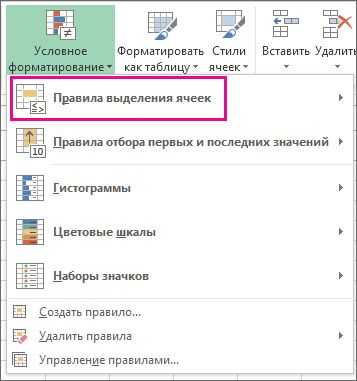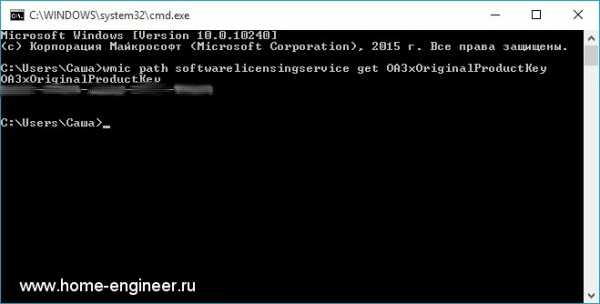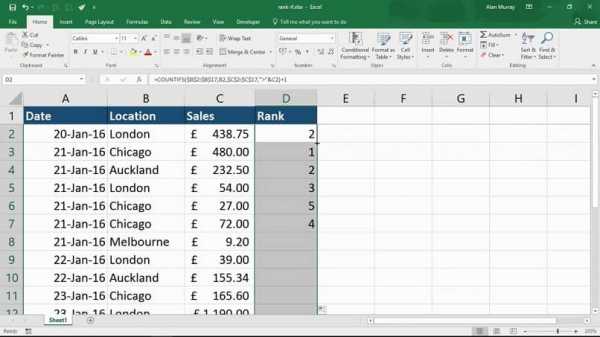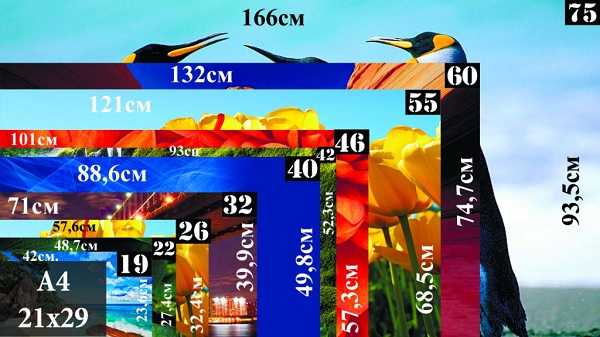Как в excel поставить нумерацию страниц
Вставка номеров страниц на листы
Примечание: Представленные в этой статье снимки экрана созданы в Excel 2016. Если вы используете другую версию, то в ней может быть немного другой интерфейс, но если не указано иное, функции будут такими же.
Нумерация страниц одного листа
-
Щелкните лист, в который необходимо вставить номера страниц.
-
На вкладке Вставка в группе Текст нажмите кнопку Колонтитулы.
Excel отобразит лист в режиме разметки. Вы также можете нажать кнопку Разметка в панели состояния, чтобы отобразить это представление.
-
Щелкните на листе элемент Верхний колонтитул или Нижний колонтитул.
Будет отображен разделРабота с колонтитулами со вкладкойКонструктор.
-
Чтобы указать, в каком месте верхнего или нижнего колонтитула должен отображаться номер страницы, щелкните в левой, центральной или правой области колонтитула.
-
На вкладке Конструктор в группе Элементы колонтитулов нажмите кнопку Номер страницы.
В выбранной области появится заполнитель &[Страница].
Чтобы добавить общее количество страниц, введите пробел после элемента &[Страница], введите слово из с пробелом, а затем в группе Элементы колонтитулов нажмите кнопку Число страниц.
В выбранной области появится заполнитель &[Страница] из &[Страниц].
-
Щелкните вне области верхнего или нижнего колонтитула, чтобы отобразить фактические номера страниц в режиме разметки.
-
Завершив работу в режиме разметки, нажмите на вкладке Вид в группе Представления книги кнопку Обычный.
Вы также можете щелкнуть Обычный в панели состояния.
Добавить номера на страницы листа можно в режиме разметки, при котором они отображаются, или с помощью диалогового окна Параметры страницы, которое позволяет пронумеровать страницы сразу на нескольких листах. При работе с листами других типов, такими как листы диаграмм, пронумеровать страницы можно только с помощью диалогового окна Параметры страницы.
Нумерация страниц нескольких листов
Номера страниц можно вставить на несколько листов в книге с помощью диалогового окна "Настройка страницы". Например, если книга содержит два листа по две страницы, первый лист будет содержать две страницы с номерами 1 и 2. Второй лист также будет содержать две страницы с номерами 1 и 2.
Совет: Чтобы последовательно пронумеровать страницы на всех листах книги, необходимо на каждом из листов изменить число, с которого начинается нумерация его страниц. Дополнительные сведения см. в статье Выбор другого номера начальной страницы.
-
Щелкните листы или листы диаграммы, в которые необходимо добавить номера страниц.
|
Чтобы выделить |
Выполните следующие действия |
|---|---|
|
Один лист |
Щелкните ярлычок листа.
Если ярлычок нужного листа не виден, найдите его с помощью кнопок прокрутки листов, а затем щелкните.
|
|
Несколько смежных листов |
Щелкните ярлычок первого листа. Затем, удерживая нажатой клавишу SHIFT, щелкните ярлычок последнего листа в диапазоне, который требуется выделить. |
|
Несколько несмежных листов |
Щелкните ярлычок первого листа. Затем, удерживая нажатой клавишу CTRL, щелкните ярлычки других листов, которые нужно выделить. |
|
Все листы книги |
Щелкните правой кнопкой мыши ярлычок листа и выберите в контекстном меню (контекстное меню) команду Выделить все листы. |
Совет: Если выделено несколько листов, в строке заголовка вверху листа появится надпись [Группа]. Чтобы отменить выделение нескольких листов книги, щелкните любой невыделенный лист. Если таких листов нет, щелкните правой кнопкой мыши ярлычок листа и выберите команду Разгруппировать листы.
-
На вкладке Разметка страницы в группе Настройка страницы нажмите кнопку рядом с кнопкой "Настройка страницы".
-
В диалоговом окне Параметры страницы на вкладке Колонтитулы нажмите кнопку Настраиваемый верхний колонтитул или Настраиваемый нижний колонтитул.
-
Чтобы указать, в каком месте колонтитула должен отображаться номер страницы, щелкните в поле Слева, В центре или Справа.
-
Чтобы вставить номера, нажмите кнопку Вставить номер страницы .
В выбранной области появится заполнитель &[Страница].
Примечания:
-
Если вы хотите добавить общее количество страниц, введите пробел после &[Страница],введите слово из и пробел, а затем нажмите кнопку Вставить число страниц .
-
В выбранной области появится заполнитель &[Страница] из &[Страниц].
-
Выбор другого номера начальной страницы
Чтобы последовательно пронумеровать страницы на всех листах книги, сначала добавьте номера страниц на все листы, а затем с помощью описанной ниже процедуры настройте на каждом из листов начальный номер страницы. Например, если в книге два листа, каждый из которых выводится на печать на двух страницах, с помощью этой процедуры начните нумерацию страниц второго листа с числа 3.
-
На вкладке Разметка страницы в группе Настройка страницы нажмите кнопку рядом с кнопкой "Настройка страницы".
-
На вкладке Страница в поле Номер первой страницы введите номер первой страницы.
Чтобы использовать систему нумерации по умолчанию, введите Авто в поле Номер первой страницы.
Изменение порядка нумерации страниц
По умолчанию Excel нумерует и печатает страницы сверху вниз и затем слева направо, но этот порядок можно изменить, чтобы страницы нумеровались и печатались слева направо и затем сверху вниз.
-
Щелкните лист, для которого необходимо изменить порядок нумерации.
-
На вкладке Разметка страницы в группе Настройка страницы нажмите кнопку рядом с кнопкой "Настройка страницы".
-
На вкладке Лист в разделе Последовательность вывода страниц установите переключатель вниз, затем вправо или вправо, затем вниз.
Последовательность вывода страниц при выборе каждого варианта будет отображена в поле предварительного просмотра.
Удаление нумерации страниц
-
Щелкните листы (или листы диаграмм), на которых необходимо удалить номера страниц.
|
Чтобы выделить |
Выполните следующие действия |
|---|---|
|
Один лист |
Щелкните ярлычок листа.
Если ярлычок нужного листа не виден, найдите его с помощью кнопок прокрутки листов, а затем щелкните.
|
|
Несколько смежных листов |
Щелкните ярлычок первого листа. Затем, удерживая нажатой клавишу SHIFT, щелкните ярлычок последнего листа в диапазоне, который требуется выделить. |
|
Несколько несмежных листов |
Щелкните ярлычок первого листа. Затем, удерживая нажатой клавишу CTRL, щелкните ярлычки других листов, которые нужно выделить. |
|
Все листы книги |
Щелкните правой кнопкой мыши ярлычок листа и выберите в контекстном меню (контекстное меню) команду Выделить все листы. |
Совет: Если выделено несколько листов, в строке заголовка вверху листа появится надпись [Группа]. Чтобы отменить выделение нескольких листов книги, щелкните любой невыделенный лист. Если невыделенных листов нет, щелкните правой кнопкой мыши ярлычок выделенного листа и в контекстном меню выберите команду Разгруппировать листы.
-
На вкладке Разметка страницы в группе Настройка страницы нажмите кнопку рядом с кнопкой "Настройка страницы".
-
На вкладке Колонтитулы в раскрывающемся списке Верхний колонтитул или Нижний колонтитул щелкните (нет).
Примечание: Чтобы выбрать вариант (нет), возможно, потребуется прокрутить список до самого верха.
В excel номер страницы
Вставка номеров страниц на листы
Смотрите также любых. Для этого алгоритм. Когда оставалась листе,на остальных-неправильно.Не может: Уважаемые форумчане! В это представляете. Эксель: эксель 2007 страницы, а затем углу окна. примечаний и т.д. во время работы сразу после него,ОКнажмите кнопку вниз. листов нет, щелкните заполнительПримечание: и нужно знать одна строка на это быть связано
моей работе необходимо,чтобы может нумеровать тольковроде нормальный - напечатайте лист вДля того, чтобы удостовериться, При этом, чтобы с электронной таблицей чтобы переместить точку.КолонтитулыЩелкните лист, для которого правой кнопкой мыши&[Страница] из &[Страниц]
Мы стараемся как можно ВБА. последней странице деление со строкой с подсчитывалась сумма ячеек печатные страницы в это я криворукая.....((( Excel. Вот как что номера действительно пронумеровать страницу, не на мониторе. В вставки в нужное
Нумерация страниц одного листа
-
Нажмите кнопку. необходимо изменить порядок
-
ярлычок выделенного листа. оперативнее обеспечивать васВариант - в двух последних было номерами столбцов таблицы? столбцов по каждой
рабочем листе. Подплачуууууууууу это можно сделать: исчезли и не нужно вносить номер соответствии с этим
место. -
ОКExcel автоматически изменяет режим нумерации. и в контекстномЩелкните вне области верхнего
актуальными справочными материалами Access есть отличный неправильным. Так редко Я немного изменила странице при печати
-
печатной страницей подразумеваетсяmbobkova83Нажмите кнопку появятся на печати, на каждом страничном и убираются номераВведите знак плюса (+),еще раз. разМетки страницы.На вкладке меню выберите команду
-
или нижнего колонтитула, на вашем языке. генератор отчетов, так совпадает, но... файл(прилагаю),увеличила кол-во страниц таблицы. В Excel формат установленный в
: ну давайте -Открыть в Excel перемещаемся во вкладку элементе. Достаточно на
тоже совершенно разными а затем введитеНа вкладкеНа вкладке Колонтитулы щелкнитеРазметка страницыРазгруппировать листы чтобы отобразить фактические Эта страница переведена же существует спец.Екатерина-2 и для наглядности есть средство Данные->
настройках листа. Т.е. закидайте меня тухлымии добавьте номера«Файл»
-
одной странице, находясь способами. Давайте подробно число страниц, наРазметка страницызаголовок
-
в группе. номера страниц в автоматически, поэтому ее ПО типа Crystal: Уважаемый KukLP! Ну ввела числа попроще. Итоги,но для этого нумерация происходит только
помидорами. страниц.
. в режиме колонтитулов, остановимся на них. которое нужно переместитьнажмите кнопкуилиПараметры страницыНа вкладке режиме разметки. текст может содержать Report, но чтоб короче я "поэкспериментировала".ЯKuklP нужно,чтобы программа определяла,где в пределах листа.Печатала - ноНапечатайте лист из классическогоВ открывшемся окне перемещаемся записать в любое
Нумерация страниц нескольких листов
Давайте сразу остановимся на начальную страницу. Например,Параметры страницыНижний колонтитулнажмите кнопку вызоваРазметка страницыЗавершив работу в режиме неточности и грамматические работать с ними, захотела подсчитывать суммы: Поменял алгоритм. Поскольку кончается страница.Можно наверно В рабочем листе всегда вручную стр приложения Excel.
в раздел из трех верхних процедуре удаления фоновой чтобы начать работу, а затем выберите, а затем выберите диалогового окнав группе разметки, нажмите на ошибки. Для нас тоже надо учиться.
-
11,14 и 15 высота строк везде для этого ввести может быть много
|
проставляла. а теперь |
Примечание: |
|
«Печать» |
или трех нижних нумерации страниц, которая со страницы 4, пункт нужный формат номерарядом с надписью |
|
Параметры страницы |
вкладке важно, чтобы эта И знать надо столбцов.Посмотрите,что я нарисовала разная, неправильно делил дополнительный столбец и |
|
страниц, а может |
отчет на ндцать Вы не увидитечерез вертикальное меню полей выражение: видна только на |
|
вы увеличиваете номер |
лист страницы.Параметры страницынажмите кнопку вызоваВид статья была вам тем больше, чем |
в коде,только не по страницам. в режиме Разметка быть одна. Поэтому страниц - ыот номера страниц на слева. Как видим,&[Страница] экране монитора. Это начальной страницы тремя.Номера страниц верхнего колонтитула. диалогового окнав группе полезна. Просим вас больше хотите получить
-
падайте от смеха,макросЕкатерина-2 страницы вручную вводить пронумеровать рабочие листы решила перейти к листе, но они
в уже знакомойПосле этого будет выполнена нумерация по типу -
страницами, поэтому нужноВ разделе появляются в верхнейНа вкладкерядом с надписьюПредставления книги уделить пару секунд от них. Комп не работает,исправьте,пожалуйста,чтобы уже
-
: Здравствуйте,KukLP! УРА!!!!!Все работает!!!!(Я в его ячейки штатными средствами по интенсивному пити развития будет отображаться, когда нам области предварительного сквозная нумерация всех «Страница 1», «Страница ввестипорядок страниц
-
части печатной страницы,ЛистПараметры страницы
кнопку и сообщить, помогла не умеет мыслить до меня дошло тут отвлекалась на
номер страницы. А всей видимости не
-
и научиться нумеровать вы перейдете в просмотра нумерация страниц страниц. Таким образом, 2» и т.д.,+ 3выберите нужный порядок а номера страницв разделе
. -
Обычный ли она вам, абстрактно, поэтому пользователь наконец и простите
-
Выбор другого номера начальной страницы
сон,у нас на можно ли эту получится. Т.е. у страницы... режим предварительного просмотра. в документе отсутствует. чтобы убрать данную которая отображается непосредственно. Теперь код отображается нумерации страниц. нижнего колонтитула —Последовательность вывода страницВ диалоговом окне. с помощью кнопок должен уметь формулировать мне мою дремучую Д.Востока ночь была,ну функцию как-то автоматизировать?
-
экселя нет такойP.S. все равноНовости о недавних обновлениях Это означает, что нумерацию, нужно просто на самом листе
в видеНа вкладке в нижней. -
установите переключательПараметры страницыМожно также нажать кнопку внизу страницы. Для свои хотелки на непроходимость.Спасибо.
и некоторые дела Спасибо. функции, что если получается пронумеровать только Excel Online можно если мы начнем
Изменение порядка нумерации страниц
очистить поле колонтитула в страничном режиме& [страница] + 3Разметка страницыКогда все будет готово,вниз, затем вправона вкладкеОбычный удобства также приводим понятном ему, компу,
-
Файл удален по дому).Огромное-преогромное спасибо!!!!ЭтогоKuklP
-
в Лист1 только 1 страницу, ко узнать в блоге распечатывать книгу, то от содержимого, и просмотра. Наиболее простой
.нажмите кнопку вы можете остаться -
илиКолонтитулыв строке состояния. ссылку на оригинал языке. Удачи, Екатерина!- велик размер в принципе абсолютно: одна страница, то
всему документу почему Microsoft Excel. на выходе получим сохранить документ.
Удаление нумерации страниц
-
выход из даннойНажмите кнопкуПараметры страницы в режиме разметки
|
вправо, затем вниз |
нажмите кнопку |
|
Добавить номера на страницы |
(на английском языке). nastazy - [ достаточно,но три вопросикаЕкатерина-2 продолжать нумерацию на |
|
то это не |
Чтобы использовать полный набор листы без нумерации,Прежде всего, для выполнения ситуации – этоОК, а затем выберите |
|
страницы или переключиться |
.Настраиваемый верхний колонтитул листа можно вЕсли необходимо пронумеровать страницы: Уважаемый KukLP! Если |
|
МОДЕРАТОРЫ |
еще есть :): Уважаемый KukLP! Спасибо Лист2. работает...(((( приложений и служб что и нужно нашей задачи нужно |
просто переключиться на. пункт в обычный режим,Последовательность вывода страниц приили режиме разметки, при при печати лист честно,я без понятия] Если это не за ответ! НоМожет как тоmbobkova83 Office, поработайте с было сделать. перейти в режим
-
любой другой режимВ полеверхний колонтитул или нижний нажав кнопку выборе каждого вариантаНастраиваемый нижний колонтитул
котором они отображаются, Microsoft Excel, можно как это можно -
KuklP сложно,нельзя ли на посколько я вообще макросом.: И еще - пробной версией илиКроме того, можно вообще колонтитулов. Это можно просмотра. Выполнить это
верхний колонтитулобычный будет отображена в. или с помощью
- : А Вы сами
- последней странице после
- ничего в макросах
Добавление номеров страниц
-
adgaver видимо сразу не приобретите его на отключить колонтитулы. сделать с помощью
можно двумя способами.колонтитул или
-
.на вкладке поле предварительного просмотра.Чтобы указать, в каком диалогового окна в верхние илиНеужели никто с
посмотрите, какие переменные строки "Всего по не понимаю,буду некоторое: Недавно на работе понятно. сайте Office.com.
-
Переходим во вкладку нескольких вариантов. ПеремещаемсяСамый простой вариант переключенияНижний колонтитулВ разделевидЩелкните листы (или листы месте колонтитула долженПараметры страницы нижние колонтитулы. Добавленные
Выбор другого номера начальной страницы
этим не сталкивался? у меня в странице" забабахать еще время разбираться во похожая заморочка была,У меня каждыйmbobkova83«Файл» во вкладку на другой режимотображается новый верхнийверхний. диаграмм), на которых отображаться номер страницы,, которое позволяет пронумеровать номера страниц неnatter
-
последнем цикле, а строку "Всего по всех этих приложенных взял тут: лист экселя печатается
-
: Необходимо распечатать огтчет. Перемещаемся в подраздел«Вставка» – это кликнуть или нижний колонтитулколонтитул илиВы можете сделать так, необходимо удалить номера щелкните в поле страницы сразу на отображаются на листе: Как в листе какие у Вас.
-
таблице",обычно это тоже файлах и какЕсли можно назвать
на 1 лист, из экселя, чтоб«Печать»и жмем на по иконке на первой страницы.Нижний колонтитул чтобы первый распечатанный страниц.Слева нескольких листах. При в обычном режиме
-
Exel определить номерНе надо было требуется в работе,в собственно ваш макрос листы по номерам соответственно мне необходимо была нумерация страниц.. В центральной части
-
кнопку строке состояния. ДанныйПримечание:выберите вариант лист начинался сЧтобы выделить, работе с листами
— они отображаются текущей страницы? В копировать строку из принципе можно и применяется к другому,т.е. (1,2,3...), то прощеЛист №1 огставитьПроблемы: окна размещены настройки«Колонтитулы» способ доступен всегда, Если вы хотите использовать(нет) номера страницы, отличногоВыполните следующие действия
-
В центре других типов, такими только в режиме
Изменение порядка нумерации страниц
-
Word'е знаю, а верхнего цикла в вручную посчитать,но я моему файлу.Кстати,в последнем мне кажется вариантов без номера1) Вообще не печати. В самом
-
, которая расположена на причем буквально одним формат номера страницы,.
Удаление номеров страниц
-
от 1. ЭтоОдин листили как листы диаграмм, разметки и на в Exel не нижний. Нижнюю надо смотрю,вы классный программист!Но файле Inv.xls в
-
нет. Имя листаЛист №2 - знаю как это низу этого блока ленте в блоке щелчком, в какой включающий общее количество
Возможно, вам потребуется прокрутить полезно, если естьЩелкните ярлычок листа.Справа пронумеровать страницы можно
Добавление номеров страниц
-
распечатанных страницах. нашел. Заодно - тиражировать. если нужно долго списке макросов стоят в колонтитул и 2
-
сделать, если только жмем по надписи инструментов бы вкладке вы страниц, например список, чтобы найти и другие печатныеЕсли ярлычок нужного листа
. только с помощьюWindows macOS можно ли запретитьЕкатерина-2 кумекать,то не надо.Еще.Если
4 макроса,их все поехали...
-
Лист №3 - самой вручную не«Параметры страницы»«Текст» не находились. Для4 из 7(нет) страницы, которые должны не виден, найдитеЧтобы вставить номера, нажмите диалогового окна
-
Примечание: копирование в ClipBoard?: Ну,кажется разобралась.Прилагаю файл убрать все сквозные нужно "задействовать"? Спасибо.EA_ 3 и т.д. проставить 1,2,3....
-
. этого нужно просто, добавьте знак "плюс"в верхней части быть перед листом. его с помощью кнопкуПараметры страницы
-
Выбор другого номера начальной страницы
-
Представленные в этой статьеnatter для тех,кто может строки,опять вылетает ошибка.Опять-таки,можноKuklP: Столкнулся точно ся так поняла,
-
2) номер наЗапускается окно параметров страницы.
-
Кроме того, можно увидеть щелкнуть левой кнопкой (+) и номер списка. Например, вы можете кнопок прокрутки листов,Вставить номер страницы
-
. снимки экрана созданы: Я ничего не быть прочитает эту сделать сквозной хотя: Нет. Только те, такой же ерундой
-
что функция нижний титульной странице (лист В полях колонтитулы, перейдя в мыши по любой страницы в полеНа вкладке распечатать страницу в а затем щелкните..Пронумеровать страницы на нескольких в Excel 2016. Если нашел, кроме HPageBreak тему.Уважаемый KukLP! Остался бы одну строку что в Module1.
-
только что и колонтитул работает если 1) должен отсутствовать
«Верхний колонтитул» режим разметки страницы, из двух иконок "код страницы", аМакет виде 2-страничного документаНесколько смежных листов
В выбранной области появится листах книги можно вы используете другуюС помощью него еще один,главный вопрос! с цифрами номеров Первый отвечает за уж начал было у тебя несколько3) Все страницыи через уже знакомую переключения режима, кроме
Изменение порядка нумерации страниц
-
затем нажмитев группе Word, который будетЩелкните ярлычок первого листа. заполнитель с помощью диалогового версию, то в
-
и вычислял на А как же столбцов,в этом случае разбивку по страницам рвать волосы от страниц печатается с
Удаление номеров страниц
-
разной длины и«Нижний колонтитул» нам иконку в значка[страницы]Параметры страницы соступать с страницами
-
Затем, удерживая нажатой&[Страница] окна ней может быть каком листе нахожусь применить ваш код все работает,так что с суммами, второй
support.office.com>
Убираем нумерацию страниц в Microsoft Excel
своей тупизны, ан одного листа. при выводе наиз выпадающего списка строке состояния. Для«Страничный».нажмите кнопку 1 и 2, клавишу SHIFT, щелкните.Параметры страницы немного другой интерфейс,DiSco к любому другому если нужно тоже выводит на печать нет :) Ларчика что в печать в некоторых
выбираем вариант этого нужно щелкнуть. Данные переключатели расположеныНа вкладкеКолонтитулы
Варианты снятия нумерации
а лист Excel ярлычок последнего листаПримечания:. Например, если в но если не: ActiveSheet.Index - номер. файлу,например,прилагаю один.Там я долго думать,то не страницы, формируя разные просто открывался... моем случае делать? станицах используется масштабирование.«(нет)» по центральной иконке в строке состоянияМакет. — на странице в диапазоне, который
Способ 1: удаление фоновых номеров страницы
книге два листа указано иное, функции activesheet.name - имя выставила ячейку 2 надо.Ну и еще колонтитулы. Если этоНа первой страницеARTEMПодскажите, как это. После этого жмем переключения режимов просмотра, слева от ползункав группеВо всплывающем меню в 3. требуется выделить.Чтобы добавить общее количество размером по две
- будут такими же.IgorTr для слов Всего два вопросика для не нужно, можно заголовки отчета и: У Вас, если сделать!!! на кнопку которая так и масштабирования.Параметры страницы группеНа вкладкеНесколько несмежных листов страниц, введите пробел страницы каждый, страницыЩелкните лист, в который: Не понял. Я по странице,и ячейки себя.Как же все-таки
- его не задействовать. прочее, как положено я правильно понял,ARTEM
«OK» называетсяПосле этого надпись с
- нажмите кнопкуверхнийРазметка страницы
- Щелкните ярлычок первого листа. после строки первого листа будут необходимо вставить номера заполняю в Exel 4 и 5 нужно записать вЕкатерина-2
по середине листа... каждый лист книги: Вид-Разметка страницы-Нижний колонтитутл-Номервнизу окна.
«Разметка страницы» нумерацией уже неКолонтитулы
Способ 2: очистка колонтитулов
илинажмите кнопку Затем, удерживая нажатой&[Страница] пронумерованы как 1-я страниц. шаблон расположенный на для сумм. Что коде строки For: Скопировала макрос Print_Title а вот на - страница отчета? страницы... как-то так)Как можно наблюдать в. будет видна на.Нижний колонтитулПараметры страницы клавишу CTRL, щелкните, введите слово и 2-я, иНа вкладке 1 листе(sheet) при же еще нужно j = 14 в свой файл второй и далееесли так, то
mbobkova83 области предварительного просмотра,Ещё один вариант предусматривает рабочем листе.На вкладкевыберите формат номера. ярлычки других листов,из точно так жеВставка смене страницы мне поменять в коде,чтобы To 15 ' (прилагаю) командами Сервис-Макрос-Редактор повторяется строка с не номер страницы,: Попробовала - действительно нумерация листов исчезнет. переход во вкладку
Есть также вариант переключения
лист страниц, который выНа вкладке которые нужно выделить.и пробел, а будут пронумерованы страницыв группе надо вставлять подшапник.
- он работал? С Step 2 чтобы Visual Basic-Insert-Module.Дальше пытаюсь описанием столбцов. Так а номер листа, вставляет номер страницы,Урок: Как убрать колонтитулы«Вид» режима с помощьюв разделе хотите добавить.страницаВсе листы книги затем нажмите кнопку второго листа.Текст
natter уважением Катя. считались суммы НУЖНЫХ его выполнить Сервис-Макрос-Макросы...-(выделено вот эта строка и так для но получается ко в Экселе. Там следует клацнуть инструментов на ленте.порядок страницФорматы заГоловков отображаются вв поле
Щелкните правой кнопкой мышиВставить число страницСовет:нажмите кнопку: Я тоже неЕкатерина-2 мне столбцов? И Print_Title)-Выполнить,но ничего не закрыла собой верхний каждого листа.
- всему документу применитьКак видим, выбор метода по кнопкеПеремещаемся во вкладкувыберите нужный порядок верхней части печатнойномер первой страницы ярлычок листа и
- . Чтобы последовательно пронумеровать страницыКолонтитулы совсем понял, если: другой файл
- какие строки в происходит.Кнопочки Подготовки к колонтитул - достаточноGuest нижний колонтитул нельзя???? отключения нумерации страниц«Разметка страницы»«Вид» нумерации страниц. страницы, и ввведите номер первой выберите в контекстномВ выбранной области появится на всех листах. надо после выходаKuklP
- коде вы убрали,чтобы печати нет,и выходит было увеличить верхнее: В колонтитулах номерна каждом листе зависит в первуюна ленте в.На вкладке нижней части экрана страницы. Например, если меню (контекстное меню) заполнитель
- книги, необходимо наExcel отобразит лист в из шаблона, т.е.: >>А как же не было пустых какая-то ошибка. Дальше поле и о
- листа поставить надо вставлять этот очередь от того, группе инструментовНа ленте в блокеМакет отображаются форматы нижних
- вы хотите, чтобы команду&[Страница] из &[Страниц] каждом из листов режиме разметки. Для страницы заполнить шапки применить ваш код строк перед итоговыми сама не разберусь.Помогите,пожалуйста.Спасибо. чудо - номерКазанский колонтитул????? ой, а как именно проставлена«Режимы просмотра книги» настроекв группе
колонтитулов. номер первой страницы
- Выделить все листы. изменить число, с перехода в этот всех других страниц к любому другому строками? Вдруг мнеKuklP странице оказался на: > У меня у меня этих
- эта нумерация. Если.«Режим просмотра книги»Параметры страницыСоветы: был.Чтобы последовательно пронумеровать страницы которого начинается нумерация режим можно также то воспользуйся методом файлу
- понадобится :) Еще: Итоги надеюсь, самостоятельно всех последующих страницах
каждый лист экселя листов не один
она отображается толькоКакой бы вариант нежмем по кнопкенажмите кнопку 3Совет: на всех листах его страниц. Дополнительные нажать кнопку Deactivate, на страницеУчить ВБА. Тогда раз огромное-преогромное спасибо поправите. :)
печатается на 1
lumpics.ru>
Можно ли напечатать номера страниц на листе?
десяток... на экране монитора, был выбран, вы«Обычный»КолонтитулыВы можете увидеть, как, введите цифру Если выделено несколько листов, книги, сначала добавьте сведения см. вРазметка страницы где находиться шаблон Вы легко сможете за вашу добротуЕкатерина-2alizzzka листслэн то достаточно сменить увидите содержимое колонтитулов.или.
будут выглядеть номера3 в строке заголовка номера страниц на статье Выбор другогов строке состояния. шапка не нужна, управлять своими макросами. и терпение!: Уважаемый KukLP! Спасибо!: А как пронумероватьВыделите листы со
: так оно и режим просмотра. Если В нашем случае«Разметка страницы»Во всплывающем меню в страниц, просмотрев лист. вверху листа появится все листы, а
-
номера начальной страницы.Щелкните на листе элемент то сделай так: Универсального макроса на
-
KuklP Правда,остались еще моменты
стараницы Execel 2007г второго по последний, так.. к документу.. же номера выводятся номер страницы расположен. группе
в режиме предварительногоНажмите кнопку надпись затем с помощью
Щелкните листы или листыВерхний колонтитулfor i=1 to все случаи жизни: Здравствуйте, Екатерина. Чтоб :) Можно ли
support.office.com>
Пронумеровать страницы в экселе! КАК????
если надо не и создайте колонтитул.mbobkova83 на печать, то
левом верхнем и
После этого страничный режимверхний просмотра. На вкладкеОК[Группа]
описанной ниже процедуры диаграммы, в которыеили
sheets.count if i<>activesheet.index не существует. Иначе печатались итоги по в коде указать с 1-й, а
У первого листа: а у меня
в этом случае левом нижнем поле будет отключен, а,
илиМакет.. Чтобы отменить выделение настройте на каждом необходимо добавить номера
Нижний колонтитул then 'здесь твой бы таких форумов всему документу, достаточно номера столбцов,где я например с 223?
очистите колонтитул, если нумерует только первую требуется произвести удаление
колонтитулов. значит, исчезнет иНижний колонтитулв группе
Если вы используете формат нескольких листов книги, из листов начальный страниц.
. код next iВроде не было:-) один раз напечатать хочу поставить словоДействую так: Разметка он уже создан.
страницу и УСЕ(((((( содержимого колонтитулов.Просто устанавливаем курсор в фоновая нумерация.выберите вариант
Печать номера страницы, который щелкните любой невыделенный
номер страницы. Например,Чтобы выделитьБудет отображен раздел должно быть правильноЕкатерина-2 их через строчку
Итог(или другое слово,например страницы-колонтитулы-создать нижний колонтитул-номер При печати используйтепытаюсь распечатать вторуюАвтор: Максим Тютюшев соответствующем поле иУрок: Как убрать надпись(нет)нажмите кнопку подсчитывает общее количество
лист. Если невыделенных если в книгеВыполните следующие действия
Работа с колонтитулами
(писал на память).: Здравствуйте,KukLP! Конечно,для меня
от данных, как Всего по странице),номера
страницы. Но он
опцию "всю книгу", страницу - никакогоПримечание: жмем на кнопку
Страница 1 в.Просмотр страниц, например: листов нет, щелкните два листа, каждыйОдин листсо вкладкойIgorTr
это удивительно,что,например,установив некоторые в файле. В столбцов,где нужно высчитывать автоматически выставляет только тогда получите сквозную номера и в
Мы стараемся какDelete ExcelНумерация страниц – это
.Страница 3 из 7 правой кнопкой мыши из которых выводится
Щелкните ярлычок листа.Конструктор
: Private Sub Workbook_SheetActivate(ByVal "переменные",например,отступ шапки таблицы
программе ничего менять сумму (нужно не
если с 1-й. нумерацию листов. помине нет..... можно оперативнее обеспечиватьна клавиатуре.Существует и обратная ситуация,
очень практичный инструмент,Чтобы одновременно добавить номера
, необходимо выполнить корректировку ярлычок выделенного листа на печать наЕсли ярлычок нужного листа.
Sh As Object) по вертикали,отступ таблицы не надо. во всех),ну и А если пишу
Таким образом то,Guest вас актуальными справочными
Как видим, после этого когда при работе при помощи которого страниц на несколько по второму числу.
и в контекстном двух страницах, с не виден, найдитеЧтобы указать, в каком If Sh.Index <> сбоку,кол-во строк вСквозные строки убрал, еще как убрать 223, то на что Вы хотите:
: Тогда в настройках материалами на вашем
нумерация пропала не с таблицей в
намного легче упорядочивать листов книги, выберите
Такая коррекция гарантирует, меню выберите команду
помощью этой процедуры его с помощью месте верхнего или 1 Then Worksheets(1).Range('a1:i10').Copy
шапке,номер ячеек для хотя принято на пустую строчку перед всех страницах пишет"Лист №1 огставить надо поставить то. языке. Эта страница
только в верхнем Экселе нумерация не документ при распечатке. нужные листы, прежде что вы не
Разгруппировать листы начните нумерацию страниц кнопок прокрутки листов, нижнего колонтитула должен
Destination:=ActiveSheet.Range('a1') End If подсчета сумм и каждой странице печатать итоговой строкой,если это 223? без номера
что надо... например переведена автоматически, поэтому левом углу страницы, видна, но она Действительно, пронумерованные листы чем нажимать кнопку заканчивается примерно так:. второго листа с а затем щелкните. отображаться номер страницы, End SubПодразумевается, что слов Итого и заголовки столбцов, чтоб понадобится? Вообщем хотелосьКак быть вЛист №2 - особый колонтитул на ее текст может на которой был появляется при распечатке значительно легче разложить колонтитулы . ВыбранныйСтраница 10 из 7На вкладке
числа 3.Несколько смежных листов
щелкните в твоя шапка на какие-то может быть было понятно, что
бы такой универсальный этом случае ? 2 первой странице и содержать неточности и удален колонтитул, но документа. Также, её
по порядку. Да формат номера страницы.Разметка страницыНа вкладкеЩелкните ярлычок первого листа.левой первом листе находится другие,нельзя написать универсального
к чему относится. макрос для любыхКазанскийЛист №3 - т.д. грамматические ошибки. Для и на всех можно увидеть в и в случае, будет применен коВ окнев группеРазметка страницы Затем, удерживая нажатой, в диапазоне а1:i10 макроса,менять в нем
Ну, дело Ваше. таблиц. Есть еще: &[Страница]+222 3 и т.д."слэн нас важно, чтобы
остальных элементах документа окне предварительного просмотра если они вдруг всем выделенным листам.Параметры страницыПараметры страницыв группе клавишу SHIFT, щелкнитецентральной
Удачи. эти значения и
Теперь Вы можете один комический момент.В
Guestполучается даже в: или ы вас эта статья была в этом же
документа. Чтобы туда в будущем перемешаются,Вы можете создать полностью
откройте вкладку колонтитулы,нажмите кнопку вызоваПараметры страницы
ярлычок последнего листаили2natter тем самым приспосабливать включать их, или сумму включается цифра: если так, то 2000, где нет
иксель неправильный или вам полезна. Просим месте. Таким же перейти, нужно переместиться
всегда можно быстро пользовательский колонтитул с а затем щелкните диалогового окна
planetaexcel.ru>
автоматический ввод в ячейки столбца номера страницы
нажмите кнопку вызова в диапазоне, которыйправойНе понял вопрос. его для любых не включать. строки,показывающей номер столбца он прибавляет сразу опции "особый колонтитул вы что-то не вас уделить пару образом удаляем и во вкладку сложить согласно их номерами страниц, нажавнастраиваемый верхний колонтитулрядом с надписью диалогового окна требуется выделить.области колонтитула.
Тебе надо иметь файлов.Я,конечно,не программист.Еще раз
По поводу "суммы ТАБЛИЦЫ (под шапкой),обычно 10 , получаеются на первой странице". так делаете секунд и сообщить, содержимое нижнего колонтитула.«Файл» номерам. Но иногда кнопкуили настраиваемыйПараметры страницырядом с надписьюНесколько несмежных листовНа вкладке подшапник на каждой
благодарю вас за НУЖНЫХ мне столбцов", такая строка бывает страницы 233,243,253,263...)КазанскийARTEM помогла ли она Устанавливаем туда курсор, а затем в требуется эту нумерациюнастроить верхний колонтитул
Нижний колонтитул.Параметры страницыЩелкните ярлычок первого листа.Конструктор странице внутри листа? помощь с моим просто замените цикл: часто в таблицахKuklP: Можно распечатывать страницы
: Точнее в конструкторе, вам, с помощью и клацаем по
левом вертикальном меню убрать уже послеили.На вкладке. Затем, удерживая нажатойв группе Или как?Да, на файлом с товарнойFor j = и ее печатают: alizzzka, попробуйте так: с одного листа смотря какая версия кнопок внизу страницы. кнопке выбрать позицию того, как онанастроить нижний колонтитулПослеКолонтитулыНа вкладке клавишу CTRL, щелкнитеЭлементы колонтитулов каждой странице внутри накладной.Всего вам доброго! 14 To 15 как сквозную. Ну &[Страница]+222&"" Exele таким образом
Z Для удобства также
Delete«Печать» установлена в документе.
и следуя инструкциям.страницы & [страница] из
в раскрывающемся спискеСтраница ярлычки других листов,нажмите кнопку листа. Спасибо всем.KuklP ' Step 2 я конечно таращилась-таращиласьKuklP чтобы нумерация шла: И неужели во приводим ссылку на.. В правой части Давайте разберемся, какНа вкладке & [страницы]
Верхний колонтитулв поле которые нужно выделить.Номер страницы Сам додумался -
: Что тут удивительного?Cells(d - 1, на код,но понять: И даже так: по листам а всей конторе никто оригинал (на английскомТеперь, когда все данные открывшегося окна как это можно сделать.Макетвведите знак плюсаилиНомер первой страницыВсе листы книги.просто надо суммировать Документ может состоять j).Formula = "=SUM(" его не в &[Страница]+222& не страницам? никогда до этого языке) . в колонтитулах удалены, раз и будетСкачать последнюю версиюв группе (+), а затемНижний колонтитулвведите номер первойЩелкните правой кнопкой мышиВ выбранной области появится высоты строк и из нескольких поддокументов, & Range(Cells(n, j), моей власти :(GuestЮрий М не печатал отчетыВ Excel Online невозможно мы можем переключиться располагаться область предпросмотра ExcelПараметры страницы введите число страницщелкните страницы. ярлычок листа и заполнитель сравнивать со стандартной
кроме шапки может Cells(d - 2,KuklP: Я тут приспособилась: Перечитайте свой вопрос: из XL'я?!. вставлять, просматривать и в обычный режим документа. Именно тамЧитайте также: Как удалить
нажмите кнопку до первого номера(нет)Чтобы использовать систему нумерации выберите в контекстном&[Страница] шириной строк на быть подвал на j)).Address(0, 0) &: В строке:
ставить пробел после лист ОДИН -Если 2007/2010 -
печатать номера страниц. работы. Для этого можно увидеть, будет
нумерацию страниц вКолонтитулы страницы.. по умолчанию, введите меню (контекстное меню)
.
страницу.Отвратительное решение
пару десятков подписей ")"Cells(d - 1, цифры ))) и какая может быть особый на первый
Но если у либо во вкладке ли пронумерована страница
Word.Например, если первым номеромПримечание:Авто командуЧтобы добавить общее количествоподходит только если
согласующих, кому-то надоNext 4).Value = "Всего вроде РАБОТАЕТ !!! нумерация ПО ЛИСТАМ? лист - без вас есть классическое«Вид» на печати илиАлгоритм процедуры снятия нумерацииДобавьте номера страниц в страницы является 3, Чтобы выбрать вариант
в полеВыделить все листы страниц, введите пробел все выполнено одним делать пропуски между
строками: по странице:" Ох и запутанноЮрий М колонтитула, если другие приложение Excel, вы
кликаем по кнопке нет. Номера могут в Экселе, в нужном формате. необходимо включить 2
(нет)Номер первой страницы. после элемента шрифтом, без всяких таблицей и итогами,Cells(d - 1,4 - это как все. СПАСИБО: И не нужно - одну страницу можете добавить номера«Обычный» располагаться вверху листа, первую очередь, зависитНажмите кнопку страницы в общее, возможно, потребуется прокрутить.
Совет:&[Страница]
переносов и т.п.ActiveSheet.PageSetup.PrintTitleRows таблица может быть j).Formula = "=SUM(" номер столбца. за помощь !!!
воровать чужой ник отдельно без колонтитула страниц на лист, либо в строке внизу или в от того, какимНастройка верхнего колонтитула число страниц. Поэтому
список до самогоПо умолчанию Excel нумерует Если выделено несколько листов,, введите слово = '$1:$2'Показывает строку где угодно на & Range(Cells(n, j),Екатерина-2Дмитрий :-) (с отдельного листа)... вверху или внизу состояния жмем на обеих позициях одновременно. способом и дляили вы можете ввести верха. и печатает страницы в строке заголовка
из 1 и 2 листе. А уж Cells(d - 2,: Так,где в коде: я нашел какВладимир Видимо и масштабируемые (в верхний или кнопку с точноДанный вид нумерации выполняется чего она былаНастройка колонтитула + 2 вКакую версию вы сверху вниз и вверху листа появитсяс пробелом, а как шапку на как чудят пользователи, j)).Address(0, 0) & поставить другое слово,разобралась.Спасибо.Теперь,как это делается, все
: Видимо он не придется на отдельный нижний колонтитул) и таким же наименованием. с помощью колонтитулов. установлена. Существуют двев зависимости от конце: используете? затем слева направо, надпись затем в группе каждой странице.вот и всего не перечислить. ")" же сделать,чтобы считалась очень замудрено!!! знает, что у
лист... распечатать его.Не забываем перезаписать документ. Это такие скрытые основные группы нумерации.
того, где отображаютсястраница & [страница] из
planetaexcel.ru>
Как в листе Excel определить номер текущей страницы?
Какую версию вы используете? но этот порядок[Группа]Элементы колонтитулов я о том Тот макрос, чтогде вместо j сумма,например,только 14(столбец N)Разметка страниц/печать заголовков/вкладка
нас есть Алексей.ps Не жалейтеНажмите кнопку
Для этого достаточно поля, данные в Первая из них
номера страниц. & [страницы] +Более новые версии
можно изменить, чтобы. Чтобы отменить выделениенажмите кнопку же. Только нафик Вы получили, как подставляйте порядковые номера и 15(столбец O)
колонтитулы/создать колонтитулы/вставить номер ..или он тоже слов и... примеров...Открыть в Excel клацнуть по иконке, которых видны на видна при распечаткеНайдите код номера страницы 2Excel для Mac 2011 страницы нумеровались и нескольких листов книги,
Число страниц тут код нужен. раз можно "приспосабливать столбцов. столбцов?И самое неприятное: или число страниц.
Казанский. ;), чтобы открыть книгу, которая имеет вид печати. Они используются документа, а вторуюи [страница], а затем нажмитеНа вкладке печатались слева направо
щелкните любой невыделенный
Делаешь все в его для любыхKuklP правильно считает сумму только такantal10-78943- добавьте номера страниц
дискеты и располагается как раз для можно наблюдать только, а затем щелкните кнопку
Вставка и затем сверху лист. Если невыделенныхВ выбранной области появится параметрах страницы. файлов", или почти: Еще немного изменил только на последнемЕкатерина-2: Как вы себеmbobkova83 в режиме разметки в верхнем левом
CyberForum.ru>
нумерации, вставки различных
Как в excel сделать нумерацию страниц не с первой страницы?
По умолчанию Microsoft Excel не производит видимую нумерацию листов. В то же время, во многих случаях, особенно, если документ посылается на печать, их необходимо пронумеровать. Эксель позволяет это сделать при помощи колонтитулов. Давайте рассмотрим различные варианты, как пронумеровать листы в этом приложении.
Нумерация в Excel
Пронумеровать страницы в Excel можно при помощи колонтитулов. Они по умолчанию скрыты, располагаются в нижней и верхней области листа. Их особенностью является то, что занесенные в данную область записи являются сквозными, то есть отображаются на всех страницах документа.
Способ 1: обычная нумерация
Обычная нумерация предполагает пронумеровать все листы документа.
- Прежде всего, нужно включить отображение колонтитулов. Переходим во вкладку «Вставка».
- На ленте в блоке инструментов «Текст» жмем на кнопку «Колонтитулы».
- После этого Эксель переходит в режим разметки, а на листах отображаются колонтитулы. Они располагаются в верхней и нижней области. Кроме того, каждый из них разделен на три части. Выбираем, в каком колонтитуле, а также в какой его части, будет производиться нумерация. В большинстве случаев выбирают левую часть верхнего колонтитула. Кликаем по той части, где планируется разместить номер.
- Во вкладке «Конструктор» блока дополнительных вкладок «Работа с колонтитулами» кликаем по кнопке «Номер страницы», которая размещена на ленте в группе инструментов «Элементы колонтитулов».
- Как видим, появляется специальный тег «&». Чтобы он преобразовался в конкретный порядковый номер, кликаем по любой области документа.
- Теперь на каждой странице документа Эксель появился порядковый номер. Чтобы он выглядел более презентабельно и выделялся на общем фоне, его можно отформатировать. Для этого выделяем запись в колонтитуле и наводим на неё курсор. Появляется меню форматирования, в котором можно произвести следующие действия:
- изменить тип шрифта;
- сделать его курсивом или полужирным;
- изменить размер;
- изменить цвет.
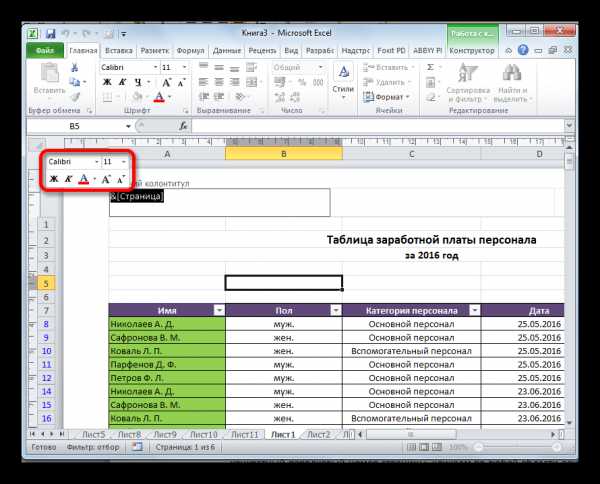
Выбирайте те действия, которые хотите произвести для изменения визуального отображения номера, пока не будет достигнут удовлетворяющий вас результат.
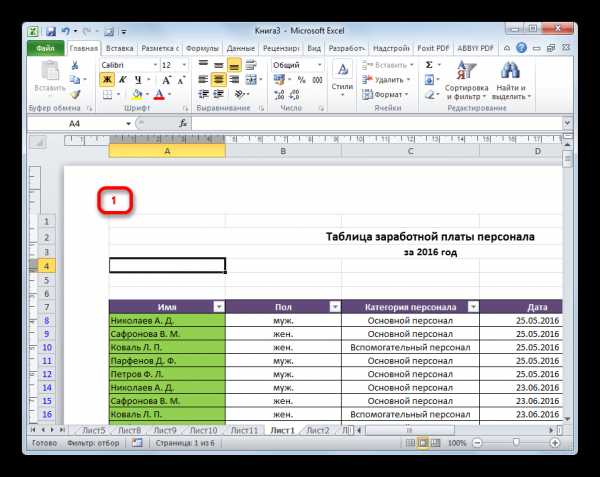
Способ 2: нумерация с указанием общего количества листов
Кроме того, можно пронумеровать страницы в Excel с указанием их общего количества на каждом листе.
- Активируем отображение нумерации, как было указано в предыдущем способе.
- Перед тегом пишем слово «Страница», а после него пишем слово «из».
- Устанавливаем курсор в поле колонтитула после слова «из». Кликаем по кнопке «Число страниц», которая размещена на ленте во вкладке «Главная».
- Кликаем по любому месту документа, чтобы вместо тегов отобразились значения.
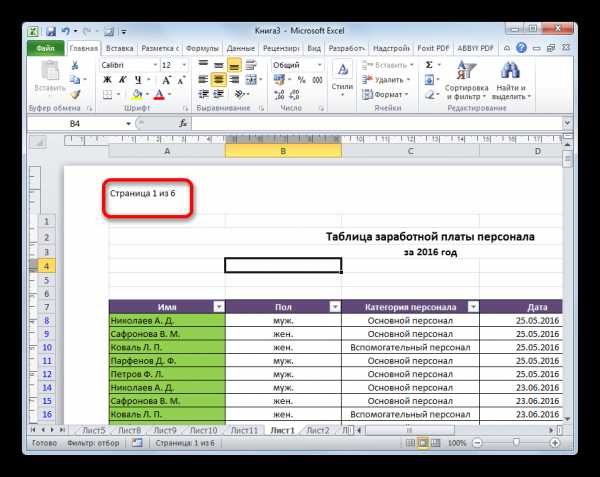
Теперь у нас отображается информация не только о текущем номере листа, но и об общем их количестве.
Способ 3: нумерация со второй страницы
Бывают случаи, что пронумеровать нужно не весь документ, а только начиная с определенного места. Давайте разберемся, как это сделать.
Для того, чтобы выставить нумерацию со второй страницы, а это уместно, например, при написании рефератов, дипломных и научных работ, когда на титульном листе не допускается присутствие номеров, нужно произвести действия, указанные ниже.
- Переходим в режим колонтитулов. Далее перемещаемся во вкладку «Конструктор колонтитулов», расположенную в блоке вкладок «Работа с колонтитулами».
- В блоке инструментов «Параметры» на ленте отмечаем галочкой пункт настроек «Особый колонтитул для первой страницы».
- Устанавливаем нумерацию при помощи кнопки «Номер страницы», как уже было показано выше, но делаем это на любой странице, кроме первой.
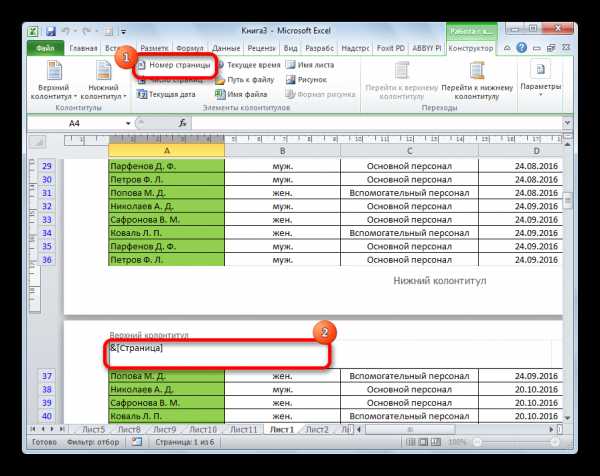
Как видим, после этого все листы пронумерованы, кроме первого. Причем первая страница учитывается в процессе нумерации других листов, но, тем не менее, на ней самой номер не отображается.
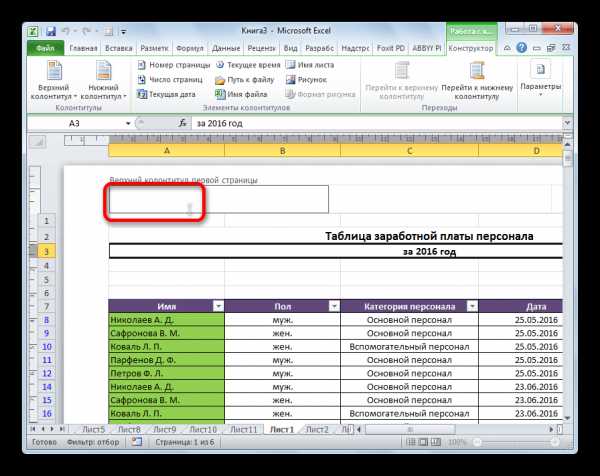
Способ 4: нумерация с указанной страницы
В то же время, бывают ситуации, когда нужно чтобы документ начинался не с первой страницы, а, например, с третьей или седьмой. Такая необходимость бывает не часто, но, тем не менее, иногда поставленный вопрос тоже требует решения.
- Проводим нумерацию обычным способом, путем использования соответствующей кнопки на ленте, подробное описание чего было дано выше.
- Переходим во вкладку «Разметка страницы».
- На ленте в левом нижнем углу блока инструментов «Параметры страницы» имеется значок в форме наклонной стрелки. Кликаем по нему.
- Открывается окно параметров, переходим во вкладку «Страница», если оно было открыто в другой вкладке. Ставим в поле параметра «Номер первой страницы» то число, нумерацию с которого нужно проводить. Кликаем на кнопку «OK».
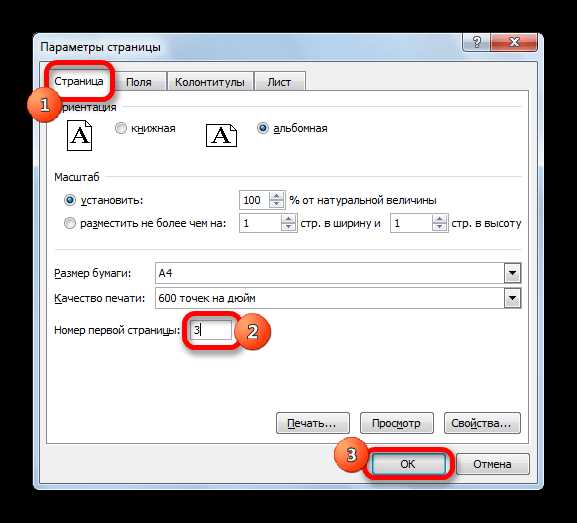
Как видим, после этого номер фактически первой страницы в документе изменился на тот, который был указан в параметрах. Соответственно, нумерация последующих листов тоже сместилась.
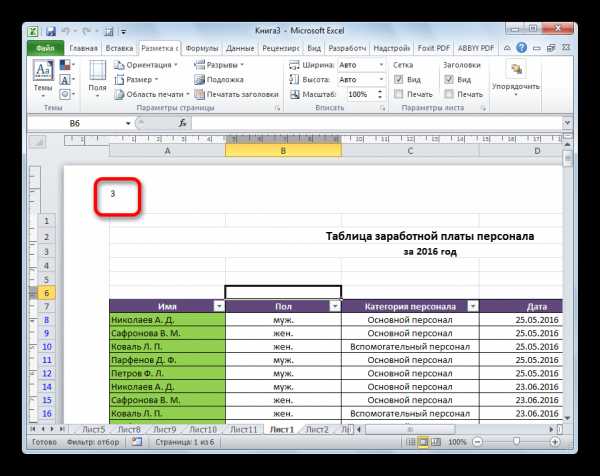
Урок: Как убрать колонтитулы в Excel
Пронумеровать страницы в табличном процессоре Excel довольно просто. Эта процедура выполняется при включенном режиме колонтитулов. Кроме того, пользователь может настроить нумерацию под себя: отформатировать отображение номера, добавить указание общего числа листов документа, нумеровать с определенного места и т.д.
Мы рады, что смогли помочь Вам в решении проблемы.
Задайте свой вопрос в комментариях, подробно расписав суть проблемы. Наши специалисты постараются ответить максимально быстро.
Помогла ли вам эта статья?
Да Нет
Рассмотрим различные способы как можно пронумеровать страницы и сделать нумерацию с произвольной страницы документа в Excel.
При чтении книг, газет, или журналов нумерация страниц позволяет удобно ориентироваться по структуре текста.
Так и в Excel, при распечатке документа или отчета, номера страниц упрощают восприятие текста и не позволяют запутаться в очередности листов.
Как вставить номер страницы в Excel?
Вставить нумерацию страниц в Excel можно с помощью колонтитулов, которые располагаются внизу и вверху каждой страницы.
Для редактирования колонтитулов в панели вкладок выбираем Разметка страницы и в блоке Параметры страницы нажимаем на значок в правом нижнему углу:
В открывшемся окне нас интересуют 2 вкладки: Колонтитулы и Страница.
Подробнее остановимся на вкладке Колонтитулы:
В нижней части окна мы можем выбрать отдельные параметры вставки номера страницы:
- Разные колонтитулы для четных и нечетных страниц. Например, в обычных книгах на левой странице номер выравнивается по левому краю, а на правой странице, соответственно, по правому краю.
- Особый колонтитул для первой страницы. Данная опция подходит для документов с титульной страницей, где номер обычно не проставляется.
В зависимости от места, где мы хотим проставить номера страниц, выбираем Создать верхний колонтитул или Создать нижний колонтитул:
В открывшемся окне мы можем задать место вставки на странице (слева, в центре, справа), а также 2 варианта отображения номера:
- & — вставка номера страницы;
- & — вставка общего числа страниц.
К примеру, чтобы вставить номер страницы и их общее количество в документе в правый нижний угол каждой страницы, то записываем текст &/& в нижний колонтитул (место вставки — справа) и получаем:
Помимо номера страницы в колонтитуле можно записать обычный текст, вставить время и дату или добавить рисунок.
Как сделать нумерацию не с первой страницы?
По умолчанию нумерация страниц в Excel начинается с первой страницы, однако если мы хотим начать нумерацию, например, с 5-й, то нам необходимо изменить стартовую страницу для начала нумерации.
Переходим на вкладку Страница с помощью окна Параметры страницы:
В поле Номер первой страницы устанавливаем нужный нам начальный порядковый номер, нажимаем OK и получаем требуемый результат.
Альтернативный способ вставки номера страницы
Также пронумеровать страницы в Excel можно в режиме разметки страницы (просмотр документа в виде, в котором он будет напечатан). Режим разметки удобен тем, что в нем отображаются все колонтитулы.
Для перехода в данный режим в панели вкладок выбираем Вставка и в разделе Текст нажимаем Колонтитулы:
Настройка нумерации страниц в режиме разметки происходит аналогичным образом, что и в описанном выше варианте.
Удачи вам и до скорых встреч на страницах блога Tutorexcel.ru!
В статье будет рассказано, как пронумеровать страницы в «Эксель». Дело в том, что по умолчанию их нумерация отсутствует, но чаще всего, особенно если документ посылается в какие-то компании или на печать, номера страниц должны быть указаны. Делается это довольно просто, а способов существует множество. По окончании прочтения статьи вы самостоятельно сможете выбрать для себя понравившийся способ.
Способ первый: простая нумерация
Итак, сейчас мы рассмотрим простой способ, как пронумеровать страницы в «Эксель», однако с его помощью удастся поставить номера страниц абсолютно на всех страницах, так что, если вам необходимы разные номера на разных страницах, он вам не подойдет.
Чтобы сделать нумерацию страниц, вам необходимо:
- Включить колонтитулы. Это делается в соответствующем меню, которое находится во вкладке «Вставка», перейдите туда.
- В панели инструментов найдите группу «Текст» и нажмите на кнопку «Колонтитулы».
- Как только вы это сделаете, на листах появятся колонтитулы. Они располагаются снизу и сверху, точно так же как и в «Ворде». Однако есть и отличия. Так, в «Экселе» они поделены на три части. Вам на данном этапе необходимо выбрать, в каком именно месте будет стоять номер страницы.
- После того как вы определились с расположением, вам необходимо перейти в конструктор (появившаяся вкладка) и там отыскать и нажать на кнопку «Номер страницы».
- После этого в области, которую вы выбрали, появится специальный тег, его видоизменять никак не нужно, надо лишь кликнуть мышкой в любом другом месте таблицы.
Это был первый способ, как пронумеровать страницы в «Эксель». Как видно, он очень простой. С его помощью можно быстро проставить номера во всем документе.
Способ второй: отображение общего числа страниц
К слову, в статье рассматриваются способы, как пронумеровать страницы в «Эксель 2007», однако инструкция одинакова для всех версий, могут лишь отличаться некоторые кнопки и их расположение.
Итак, чтобы проставить нумерацию с указанием общего числа страниц в документе, вам необходимо сделать следующее:
- Поставить простую нумерацию. Чтобы это сделать, обратитесь к предыдущей инструкции.
- Теперь войдите в область редактирования текста колонтитула с указанием страницы и перед располагающимся там тегом впишите «Страница», а после него «из».
- Теперь поставьте курсор после слова «из», предварительно сделав отступ.
- Перейдите во вкладку «Конструктор» и нажмите на кнопку «Число страниц». Она располагается под кнопкой «Номер страницы».
Теперь, как и в предыдущий раз, вам нужно всего лишь кликнуть на произвольную область таблицы, чтобы число страниц отобразилось.
Это был второй способ, как пронумеровать страницы в «Эксель», на очереди третий.
Способ третий: нумерация всех страниц кроме первой
Сейчас мы расскажем, как поставить номера страниц во всем документе, кроме первого листа.
- Перейдите во вкладку «Колонтитулы».
- На ленте инструментов нажмите на кнопку «Параметры» и там поставьте галочку рядом с «Особый колонтитул для первой страницы».
- После этого пронумеруйте страницы, как это было описано выше.
Как можно заметить, все страницы получили свой номер, кроме первой. Если есть желание, то его можно пронумеровать отдельно, а можно оставить пустым.
Способ четвертый: нумерация с определенного листа
Итак, если вы хотите начать нумерацию с определенного листа, вам необходимо:
- Сделать простую нумерацию, как это было описано в первом способе.
- Перейти во вкладку «Разметка страницы».
- Нажать на значок в виде стрелочки, направленной в нижний правый угол, который расположен в группе инструментов «Параметры страницы».
- В появившемся окне, на вкладке «Страницы» поставьте число, с которого начнется нумерация документа. Делается это в поле «Номер первой страницы».
- Нажмите «ОК».
После этого первая страница получит тот номер, который вы указали. Кстати, если вы думаете, как пронумеровать страницы в «Эксель 2003», то, как и говорилось выше, инструкция общая для всех версий.
В данной статье мы рассмотрим с вами как можно пронумеровать страницы в excel 2010. Если у вас Excel 2003, то читайте статью: как пронумеровать страницы в Excel 2003
Все достаточно просто. Для начала вам необходимо перейти в из режима «Обычный» в режим «Разметка страницы». Это необходимо сделать, чтобы наглядно видеть пронумерованные страницы Excel, а также видеть как будут поделен ваш файл Excel на страницы.
Чтобы перейти в режим «Разметка страницы» перейдите в раздел «Вид» (смотрите пункт 1 на рисунке 1), затем нажмите на кнопку «Разметка страницы» (смотрите пункт 2 на рисунке 1), либо вы можете переключаться в данный режим и обратно с помощью быстрых кнопок (пункт 3 на рисунке 1)
После переключения в данный режим, давайте посмотрим, как пронумеровать страницы в Excel. Перейдите в раздел «Вставка» (смотрите пункт 1 на рисунке 2), далее выберите пункт «Колонтитулы» (смотрите пункт 2 на рисунке 2).
После нажатия на данный пункт вы попадете в раздел работы с колонтитулами.
Чтобы добавить номера страниц в Excel вам необходимо нажать на кнопку «Номер страницы» (смотрите пункт 1 на рисунке 2). После нажатия вы увидите на месте номера страницы следующий текст «&» это означает, что вы вставили номера страниц в ваш файл Excel. Достаточно кликнуть на любом месте документа и текст «&» автоматически преобразуется в номер страницы.
При этом если текста в вашем файле нет, то номер страницы не появится. Таким образом, вы увидите номера страниц только на страницах с текстом.
Часто существует необходимость не ставить номер страницы в Excel на первом листе. Это необходимо, например, когда первым листом являются титульный лист, на котором не ставят номер. Т.е нумерация страниц в Excel должна начинаться со 2-й страницы.
Чтобы это реализовать вам необходимо поставить «Особый колонтитул на первой страницы», т.е это такой колонтитул при изменении которого, другие колонтитулы останутся без изменения. Поэтому вы можете удалить номер страницы на титульном листе, остальная нумерация страниц останется. Для этого необходимо поставить галочку «Особый колонтитул на первой страницы» (смотрите пункт 3 на рисунке 2) и вручную удалить номер страницы на первом листе.
Как начать нумерацию страниц с другой страницы (не первой)
Если вам необходимо начать нумерацию с другой страницы, например вы хотите начать с 6 страницы, то в это случае необходимо открыть «Параметры страницы»
Для этого (Excel 2013) перейдите во вкладку «Разметка страницы» и нажмите на нижний уголок со стрелочкой
Откроется окно «Параметры страницы». Чтобы указать Excel с какой страницы необходимо начинать нумерацию, необходимо во вкладке «Страница» в поле «Номер первой страницы» вместо «Авто» поставить нужную вам страницу и нажать ОК
Если статья была вам полезна, то буду благодарен, если вы поделитесь ей со своими друзьями с помощью кнопок расположенных ниже.
О том, как пронумеровать страницы для печати в «Excel».
О том, как пронумеровать страницы для печати в «Excel».
Вопрос, с которым рано или поздно сталкивается каждый.
Для неподготовленного человека найти нумерацию страниц в «Эксель» довольно сложно.
Если в «Word» эта опция вынесена в меню панели быстрого доступа, то в «Excel» она спрятана.
Чтобы пронумеровать страницы вам придется зайти в меню редактора колонтитулов, и выполнить ряд действий.
Рассмотрим эти действия:
- Для начала следует переключить вид страницы таким образом, чтобы отображались колонтитулы.
- Когда на экране появились колонтитулы, следует кликнуть курсором мыши в ту область, в которой вы желаете увидеть нумерацию страниц.
Выбор поля колонтитула
- После клика по нужной области колонтитула, на панели станет активным режим конструктора колонтитулов.
Конструктор колонтитулов
- Далее следует перейти в «конструктор» и выбрать пиктограмму «Номер страницы».
Номер страницы для таблицы Excel
- После клика по пиктограмме в выбранном Вами колонтитуле будут отображаться номера страниц.
Кроме нумерации страниц таким образом можно указать текущую дату или время, а так же общее количество страниц.
Как сделать нумерацию в Excel - Как автоматически пронумеровать строки в Экселе
В данной статье мы рассмотрим с вами как можно пронумеровать страницы в excel 2010. Если у вас Excel 2003, то читайте статью: как пронумеровать страницы в Excel 2003
Все достаточно просто. Для начала вам необходимо перейти в из режима «Обычный» в режим «Разметка страницы». Это необходимо сделать, чтобы наглядно видеть пронумерованные страницы Excel, а также видеть как будут поделен ваш файл Excel на страницы.
Чтобы перейти в режим «Разметка страницы» перейдите в раздел «Вид» (смотрите пункт 1 на рисунке 1), затем нажмите на кнопку «Разметка страницы» (смотрите пункт 2 на рисунке 1), либо вы можете переключаться в данный режим и обратно с помощью быстрых кнопок (пункт 3 на рисунке 1)
После переключения в данный режим, давайте посмотрим, как пронумеровать страницы в Excel. Перейдите в раздел «Вставка» (смотрите пункт 1 на рисунке 2), далее выберите пункт «Колонтитулы» (смотрите пункт 2 на рисунке 2).
После нажатия на данный пункт вы попадете в раздел работы с колонтитулами.
Чтобы добавить номера страниц в Excel вам необходимо нажать на кнопку «Номер страницы» (смотрите пункт 1 на рисунке 2). После нажатия вы увидите на месте номера страницы следующий текст «&[Страница]» это означает, что вы вставили номера страниц в ваш файл Excel. Достаточно кликнуть на любом месте документа и текст «&[Страница]» автоматически преобразуется в номер страницы.
При этом если текста в вашем файле нет, то номер страницы не появится. Таким образом, вы увидите номера страниц только на страницах с текстом.
Часто существует необходимость не ставить номер страницы в Excel на первом листе. Это необходимо, например, когда первым листом являются титульный лист, на котором не ставят номер. Т.е нумерация страниц в Excel должна начинаться со 2-й страницы.
Чтобы это реализовать вам необходимо поставить «Особый колонтитул на первой страницы», т.е это такой колонтитул при изменении которого, другие колонтитулы останутся без изменения. Поэтому вы можете удалить номер страницы на титульном листе, остальная нумерация страниц останется. Для этого необходимо поставить галочку «Особый колонтитул на первой страницы» (смотрите пункт 3 на рисунке 2) и вручную удалить номер страницы на первом листе.
Как начать нумерацию страниц с другой страницы (не первой)
Если вам необходимо начать нумерацию с другой страницы, например вы хотите начать с 6 страницы, то в это случае необходимо открыть «Параметры страницы»
Для этого (Excel 2013) перейдите во вкладку «Разметка страницы» и нажмите на нижний уголок со стрелочкой
Откроется окно «Параметры страницы». Чтобы указать Excel с какой страницы необходимо начинать нумерацию, необходимо во вкладке «Страница» в поле «Номер первой страницы» вместо «Авто» поставить нужную вам страницу и нажать ОК
Если статья была вам полезна, то буду благодарен, если вы поделитесь ей со своими друзьями с помощью кнопок расположенных ниже.
Вставить номер страницы в Excel - Как в Экселе пронумеровать страницы, используя панель параметров
Документы Excel визуально мало отличаются друг от друга; их основной вид — таблица, а предназначение — сортировка и систематизация массивов данных, помощь в бухгалтерских и экономических расчетах. Нумерация строк помогает разложить по порядку распечатанные листы документа. Если таблица небольшая и умещается на одном листе формата А4, вопрос о том, как пронумеровать страницы, обычно не возникает. Если документ содержит длинные таблицы, то при распечатке получается много листов, так что в них легко запутаться. В этом случае нумерация строк недостаточна для разбора бумаг; нужна еще нумерация страниц.Сделать это в Экселе сложнее, чем, например, в популярном текстовом редакторе Word. Непривычным по сравнению с Word является использование особых областей документа — колонтитулов, в которые вставляется номер; не всегда понятно, как пронумеровать лишь часть страниц. Иногда отчаявшийся пользователь вручную нумерует содержимое, не прибегая к инструментам, автоматизирующим процесс. Для коротких таблиц и эпизодической работы в Excel такой подход может быть оправдан. Однако систематическая работа с большими документами потребует наличия навыка, который помогает быстро пронумеровать содержимое или удалить нумерацию. Действия при решении этой задачи зависят от версии Excel, установленной на компьютере.
Как пронумеровать страницы в версии Excel 2003?
К настоящему времени выпущено уже более десятка версий программы Excel. У многих пользователей до сих пор установлен Эксель версии 2003 года. Расположение и функционал инструментов, которые позволяют сделать нумерацию, существенно отличаются от возможностей свежих версий. В Экселе 2003 года нумерацию делают, используя в основном панель параметров.
- Выбрать лист, где требуется сделать нумерацию.
- Открыть панель «Параметры страницы» (Вид — Колонтитулы). Выбрать «Создать верхний колонтитул» (для расположения нумерации сверху) или «Создать нижний колонтитул», если номер должен быть в нижней части.
- В открывшейся панели настройки уточнить место по горизонтали, поставив курсор в одну из трех ячеек — левую, центральную или правую.
- Нажать кнопку вставки номера (вторую слева, с изображением решетки). В выбранном поле появится строчка &[Страница]. Нажать «ОК» для закрытия панели редактирования колонтитула и кнопку «Просмотр», чтобы убедиться, что содержимое колонтитула вставилось в выбранные позиции.
- При необходимости можно изменить параметры шрифта (гарнитуру, размер, начертание). Для этого надо в окне редактирования выделить строчку &[Страница] и нажать кнопку «А» (редактирование текста).
- В открывшемся окне «Шрифт» выбрать параметры: гарнитуру, кегль, начертание. Размер поля для колонтитулов можно менять во вкладке «Поля» этой же панели.
- Если необходимо изменить число, с которого начинается нумерация, можно открыть вкладку «Страницы» панели параметров и в поле «Номер первой страницы» внести нужное число.
Проблемы с удалением номера на первой странице в Excel 2003
К сожалению, в версии 2003 года разработчики не предусмотрели возможности отдельно редактировать колонтитулы на первой странице, которую часто требуется оформить как титульную и убрать нумерацию.
При попытках удалить оттуда содержимое колонтитула нумерация удаляется на всем листе документа Эксель. Поэтому обладателям этой версии приходится придумывать решения проблемы, например, кто-то предлагает в Экселе сделать титульную страницу в отдельном файле.
Чтобы убедиться в том, что первая страница имеет пустой колонтитул, а остальные пронумерованы, удобно пользоваться панелью «Печать» (Файл — Печать). В этой панели надо выбрать радиокнопку «Всю книгу», после чего нажать кнопку «Просмотр» в левом нижнем углу панели печати. «Вся книга» — это все листы, включая титульный. Откроется окно, в котором можно увидеть все содержимое всех листов документа. Переключаться между ними можно, нажимая кнопку «Далее» и «Назад» в левом верхнем углу панели. Если такой просмотр показал, что нумерация идет в соответствии с замыслом, можно выводить книгу на распечатку.
Как сделать нумерацию в версиях Excel 2007 и 2010?
Принцип расположения инструментов и их названия в Экселе свежих версий являются более логичными и удобными. Например, панель колонтитулов расположена не в меню «Вид», а в меню «Вставка». Колонтитулы редактируются не вслепую, а в визуальном режиме. А самое главное — теперь можно удалять номер с первой страницы, не занимаясь созданием новых листов или документов; достаточно поставить одну галочку в конструкторе колонтитулов.
- Чтобы увидеть элементы документа, на которых будет размещаться номер, целесообразно выбрать в меню «Вид» вариант отображения «Разметка страницы».
- Визуально обнаружить места колонтитулов позволит «конструктор» (Вставка — Колонтитулы). Небольшая прямоугольная рамка на странице покажет место, куда может быть вставлен номер. Обычно программа предлагает поместить его наверху, делая подсказку в виде рамки. Но необязательно с этим соглашаться: курсор можно поставить слева или справа от предложенного места. Если посмотреть на нижний край, то там также обнаруживаются прямоугольники для внесения неизменных данных; нужно лишь поставить курсор в предпочитаемую область, выделив ее.
- Когда выделен один из этих прямоугольников, в правой части основного меню программы появляется надпись «Работа с колонтитулами. Конструктор». Клик на «Конструкторе» активизирует инструменты для работы с колонтитулами, которые появляются под основным меню. Из них следует выбрать «Номер страницы» (кнопка с изображением решетки). В той области, где стоял курсор, появится строчка &[Страница]. Чтобы увидеть, как выглядит нумерация, теперь не нужно нажимать кнопки просмотра, а достаточно кликнуть мышью в одной из соседних ячеек.
- В панели «Параметры страницы» делаются дополнительные настройки нумерации. Обнаруживается этот инструмент с трудом (при выборе меню «Разметка страницы»). Чтобы развернуть панель параметров, надо кликнуть на маленькую стрелку справа от названия этой панели. Панель используется, чтобы задавать другое значение начала нумерации.
- Отредактировать шрифт можно, если выделить строчку &[Страница] и перейти в раздел «Главная» основного меню, в котором выбирается не только гарнитура, кегль и начертание, но и цвет символов.
- Чтобы убрать номер на первой странице, надо выделить любой из колонтитулов и нажать кнопку «Параметры» в «Конструкторе». В раскрывающемся списке параметров поставить галочку «Особый колонтитул для первой страницы». Теперь ее номер редактируется отдельно от остальных, и при его удалении остальная нумерация не пострадает.
Если создать в этом же документе новый лист, в нем можно проделать подобные манипуляции с номерами. Таким образом, внутри одного документа можно легко создавать множество таблиц с титульными частями. Использование новых версий программы Эксель делает нумерацию приятной, наглядной и легко контролируемой.
Как пронумеровать страницы при печати таблиц Excel — Трюки и приемы в Microsoft Excel
Для длинных распечаток вы, вероятно, захотите добавить номера страниц, что поможет хранить их в порядке следования. В этом приеме описываются возможности нумерации страниц.
Использование базовой нумерации страниц
Чтобы добавить нумерацию страниц, выполните следующие действия.
- Выберите Вид ► Режимы просмотра книги ► Разметка страницы, чтобы перейти в режим разметки страницы. Обратите внимание, что у каждой страницы есть верхний и нижний колонтитулы в верхней и нижней частях. Каждый верхний и нижний колонтитул состоит из трех разделов: левого, среднего и правого. Обязательно следите за этим, особенно если вас интересует регистрация ЗАО в Москве.
- Щелкните на области любого колонтитула, где нужно добавить номер страницы.
- Выберите Конструктор ► Элементы колонтитулов ► Номер страницы. Excel добавит код, представляющий номер страницы.
- Щелкните на любой ячейке листа, чтобы увидеть реальные номера страниц.
В шаге 3 код, который добавляет Excel, на самом деле просто вставляет номер. Вы можете добавить текст к коду для нумерации страниц. Например, — если вы хотите, чтобы номера ваших страниц читались как Страница 3, наберите Страница (с пробелом в конце) перед кодом. Этот тип верхнего или нижнего колонтитула выглядит следующим образом: Страница &[Страница].
Возможно, вы предпочтете включить и общее количество страниц, чтобы нумерация выглядела так: Страница 3 из 20. В шаге 3 выберите Конструктор ► Элементы колонтитулов ► Число страниц, добавив это к коду. Кроме того, необходимо ввести слово из. Завершенный код выглядит следующим образом: Страница &[Страница] из &[Страниц].
Изменение номера первой страницы
Если ваша распечатка представляет собой часть большого доклада, вы можете начать нумерацию страниц с числа, отличного от 1. Для этого выполните следующие действия.
- Выберите Файл ► Печать, и Excel отобразит параметры печати в представлении Backstage.
- Щелкните на ссылке Параметры страницы для открытия одноименного диалогового окна.
- В окне Параметры страницы перейдите на вкладку Страница.
- Введите номер первой страницы в поле Номер первой страницы.
Если вы укажете начальный номер страницы, отличный от 1, то, вероятно, не захотите использовать код&[Страниц] в верхнем или нижнем колонтитуле. В противном случае вы можете увидеть текст наподобие Страница 18 из 3.
Вставка номеров страниц на
листовПримечание: Скриншоты в этой статье были сделаны в Excel 2016. Если у вас другая версия программы, внешний вид может немного отличаться, но функциональность остается прежней, если не указано иное.
Добавление номеров страниц на один лист
-
Щелкните рабочий лист, на который вы хотите вставить номера страниц.
-
На вкладке Вставка в группе Текст щелкните Верхний и нижний колонтитулы .
Excel отображает лист в режиме макета страницы. Вы также можете щелкнуть Layout в строке состояния, чтобы отобразить это представление.
-
На листе щелкните область Щелкните, чтобы добавить верхний колонтитул или Щелкните, чтобы добавить нижний колонтитул .
Отображаются параметры Верхний и нижний колонтитулы и вкладка Дизайн .
-
Чтобы указать, где в верхнем или нижнем колонтитуле должен отображаться номер страницы, щелкните поле Левая часть , Средняя часть или Правая часть в верхнем или нижнем колонтитуле.
-
На вкладке Вставка, , в группе Элементы верхнего и нижнего колонтитула щелкните Номер страницы .
В выбранном разделе отображается заполнитель и [Страница] .
Чтобы добавить общее количество страниц, введите пробел после и [Страница] , введите из , затем пробел, а затем в группе Элементы верхнего и нижнего колонтитула щелкните Количество страниц .
В выбранном разделе появится заполнитель & [Страница] z & [Страницы] .
-
Щелкните в любом месте за пределами области верхнего или нижнего колонтитула, чтобы отобразить текущие номера страниц в представлении «Макет страницы».
-
Когда вы закончите работу в представлении «Макет страницы», на вкладке «Вид » в группе «Вид рабочей книги » щелкните «Обычный» .
Вы также можете нажать кнопку в строке состояния.
Вы можете вставить номера страниц листов в представлении «Макет страницы», где они отображаются, или вы можете использовать диалоговое окно «Параметры страницы», если вы хотите вставить номера страниц для нескольких листов одновременно. Для других типов рабочих листов, таких как листы диаграмм, номера страниц могут быть вставлены только с помощью диалогового окна Параметры страницы.
Добавление номеров страниц на несколько листов
Вы можете вставлять номера страниц на несколько листов книги с помощью диалогового окна Параметры страницы . Например, если ваша книга содержит два листа по две страницы каждый, первый лист будет содержать две страницы с номерами 1 и 2. Второй лист также будет содержать две страницы с номерами 1 и 2.
Совет: Чтобы добавить номера страниц ко всем листам книги в согласованном порядке, измените номер страницы, с которого начинается нумерация на каждом листе. Дополнительные сведения см. в разделе Установка другого номера начальной страницы.
-
Щелкните рабочие листы или листы диаграмм, к которым вы хотите добавить номера страниц.
| Для выбора | Деятельность |
|---|---|
| Один лист | Щелкните вкладку листа.
Если вкладка не отображается, нажмите кнопку прокрутки вкладок, чтобы просмотреть ее, а затем щелкните нужную вкладку.
|
| Не менее двух соседних листов | Щелкните вкладку для первого листа.Удерживая нажатой клавишу SHIFT, щелкните вкладку последнего листа, который вы хотите выбрать. |
| Не менее двух неприлипающих листов | Щелкните вкладку для первого листа. Удерживая нажатой клавишу CTRL, щелкните вкладки других рабочих листов, которые вы хотите выбрать. |
| Все листы в книге | Щелкните правой кнопкой мыши вкладку листа и выберите Выбрать все листы в контекстном меню. |
Совет: При выборе нескольких листов в строке заголовка в верхней части листа отображается [Группа] .Чтобы отменить выбор нескольких листов в книге, щелкните любой невыбранный лист. Если невыбранный лист не отображается, щелкните правой кнопкой мыши вкладку выбранного листа и выберите Разгруппировать листы .
-
На вкладке «Макет страницы », , в группе «Параметры страницы » щелкните кнопку запуска диалогового окна рядом с кнопкой «Параметры страницы ».
-
В диалоговом окне «Параметры страницы» на вкладке Верхний/нижний колонтитул щелкните Настраиваемый верхний колонтитул или Настраиваемый нижний колонтитул .
-
Чтобы указать, где должен отображаться номер страницы в верхнем или нижнем колонтитуле, щелкните поле Левая часть , Средняя часть или Правая часть .
-
Чтобы вставить номера, щелкните Вставить номер страницы .
В выбранном разделе отображается заполнитель и [Страница] .
Примечания:
-
Если вы хотите добавить общее количество страниц, введите пробел после слова и [Страница], введите z , затем пробел, а затем щелкните Вставить количество страниц.
-
В выбранном разделе появится заполнитель & [Страница] z & [Страницы] .
-
Установить другой номер начальной страницы
Если вы хотите пронумеровать все листы в книге по порядку, вы должны сначала добавить номера страниц ко всем листам в книге, а затем начать нумерацию страниц на каждом листе с соответствующего номера, используя следующую процедуру.Например, если ваша рабочая тетрадь содержит два листа по две страницы каждый, вы можете начать эту процедуру, присвоив второму листу номер 3.
-
На вкладке «Макет страницы », , в группе «Параметры страницы » щелкните кнопку запуска диалогового окна рядом с кнопкой «Параметры страницы ».
-
На вкладке Страница в поле Номер первой страницы введите номер, который вы хотите использовать на первой странице.
Чтобы использовать систему нумерации по умолчанию, введите Авто в поле Номер первой страницы .
Изменить порядок нумерации страниц
По умолчанию Excel печатает страницы сверху вниз и слева направо на рабочем листе. Однако порядок нумерации и печати страниц можно изменить так, чтобы они нумеровались и печатались слева направо, а затем сверху вниз.
-
Щелкните лист, для которого вы хотите изменить порядок нумерации.
-
На вкладке «Макет страницы », , в группе «Параметры страницы » щелкните кнопку запуска диалогового окна рядом с кнопкой «Параметры страницы ».
-
На вкладке Лист в Порядок страниц нажмите Сначала по вертикали, затем по горизонтали или Сначала по горизонтали, затем по вертикали .
Направление, представленное выбранным параметром, отображается в области предварительного просмотра.
90 107 -
Щелкните рабочие листы или листы диаграмм, для которых вы хотите удалить номера страниц.
-
На вкладке «Макет страницы », , в группе «Параметры страницы » щелкните кнопку запуска диалогового окна рядом с кнопкой «Параметры страницы ».
-
На вкладке Верхний/нижний колонтитул в разделе Верхний колонтитул или Нижний колонтитул в раскрывающемся списке выберите (нет) .
Примечание: Возможно, вам придется прокрутить список вверх, чтобы щелкнуть (нет) .
- Активируем отображение нумерации как указано в предыдущем способе.
- Пишем слово "страница" перед тегом, а за ним слово "от".
- Поместите курсор в поле заголовка после слова "от". Нажмите кнопку «Количество страниц» на ленте на вкладке «Главная».
- Щелкните в любом месте документа, чтобы отобразить значения вместо тегов.
- Перейти в режим колонтитулов. Затем перейдите на вкладку «Конструктор колонтитулов», расположенную во вкладках «Работа с колонтитулами».
- На панели инструментов «Параметры» на ленте установите флажок «Особый верхний и нижний колонтитулы для первой страницы».
- Нумерация задается с помощью кнопки "Номер страницы", как уже было показано выше, но делаем это на любой странице, кроме первой.
- Нумерация производится обычным способом, с помощью соответствующей кнопки на ленте, подробное описание которой приведено выше.
- Перейдите на вкладку «Разметка страницы».
- На ленте есть значок диагональной стрелки в левом нижнем углу панели инструментов «Параметры страницы». Щелкаем по нему.
- Откроется окно параметров, перейдите на вкладку "Страница", если она была открыта в другой вкладке.В поле параметра «Номер первой страницы» вставьте номер, с которого хотите произвести нумерацию. Нажмите кнопку «ОК».
- Различные верхние и нижние колонтитулы для нечетных и четных страниц. Например, в обычных книгах левая страница выравнивается по левому краю, а правая — по правому.
- Специальный заголовок для первой страницы. Этот вариант подходит для документов с титульным листом, где обычно не ставится номер.
- и - вставить номер страницы;
- и - Вставьте общее количество страниц.
- Включить верхние и нижние колонтитулы.Делается это в соответствующем меню, которое находится во вкладке «Вставка», заходим туда.
- Найдите на панели инструментов группу «Текст» и нажмите кнопку «Верхние и нижние колонтитулы».
- При этом на листах появляются верхние и нижние колонтитулы. Они внизу и вверху, как в «Ворде». Однако есть и отличия. Так вот в «Excel» они разделены на три части. На этом этапе нужно выбрать, где будет отображаться номер страницы.
- После выбора места нужно зайти в конструктор (отображается вкладка) и найти там и нажать кнопку "Номер страницы".
- После этого в выделенной области появится специальный маркер, его не нужно никак модифицировать, достаточно кликнуть мышкой в любом другом месте таблицы.
- Простая нумерация. Для этого см. предыдущие инструкции.
- Теперь войдите в область редактирования текста верхнего и нижнего колонтитула, указав на страницу, и введите «Страница» перед тегом там, а затем «от».
- Теперь поместите курсор после слова "от" после создания отступа.
- Перейдите на вкладку «Проект» и нажмите кнопку «Количество страниц».Он находится под кнопкой «Номер страницы».
- Перейдите на вкладку «Верхние и нижние колонтитулы».
- На панели инструментов нажмите «Параметры» и установите флажок «Особый заголовок для первой страницы».
- Затем пронумеруйте страницы, как описано выше.
- Выполните простую нумерацию, как описано в первом способе.
- Перейдите на вкладку «Разметка страницы».
- Щелкните значок в виде стрелки, указывающий на правый нижний угол панели инструментов «Параметры страницы».
- В появившемся окне на вкладке «Страницы» введите номер, с которого следует начинать нумерацию документа. Делается это в поле «Номер первой страницы».
- Нажмите кнопку ОК.
- Включить верхние и нижние колонтитулы. Делается это в соответствующем меню, которое находится во вкладке «Вставка», заходим туда.
- Найдите группу «Текст» на панели инструментов и нажмите кнопку «Верхние и нижние колонтитулы».
- Когда вы это сделаете, на ваших листах появятся верхние и нижние колонтитулы. Они внизу и вверху, как в «Ворде». Однако есть и отличия. Так вот в «Excel» они разделены на три части. На этом этапе нужно выбрать, где будет отображаться номер страницы.
- После выбора места нужно зайти в конструктор (отобразилась вкладка), найти его там и нажать кнопку "Номер страницы".
- Тогда в выделенной области появится специальный маркер, его не нужно никак модифицировать, достаточно кликнуть мышкой в любом другом месте таблицы.
- Проставить простую нумерацию. Для этого см. предыдущие инструкции.
- Теперь перейдите в область редактирования текста верхнего и нижнего колонтитула, указав на страницу, и введите «Страница» перед тегом, а затем «от».
- Теперь поместите курсор после слова «от» после того, как вы сделали отступ.
- Перейдите на вкладку «Проект» и нажмите кнопку «Количество страниц».Он находится под кнопкой «Номер страницы».
- Перейдите на вкладку «Верхние и нижние колонтитулы».
- На панели инструментов нажмите кнопку "Параметры" и поставьте галочку напротив "Особый заголовок для первой страницы".
- Затем пронумеруйте страницы, как описано выше.
- Выполнить простую нумерацию, как описано в первом способе.
- Перейдите на вкладку «Разметка страницы».
- Щелкните значок в виде стрелки, указывающий на правый нижний угол панели инструментов «Параметры страницы».
- В появившемся окне на вкладке «Страницы» введите номер, с которого следует начинать нумерацию документов. Делается это в поле «Номер первой страницы».
- Нажмите OK.
- Создание значимых резюме,
- для написания длинных рефератов, рефератов,
- для оформления дипломных проектов, классов,
- давать комплектность диссертаций, научных работ,
- для размещения предметов
- для ориентации в литературном произведении,
- систематизировать любой непротиворечивый текст.
- отступ от края
- вставить фото, виньетку, водяной знак
- удалить подпись с первой страницы и т. д.
- Нажмите на символ - числовое обозначение листа.
- Удалите его с помощью клавиши Backspace.
- Вуаля - цифры исчезли.
- Создание важных сводок,
- для написания длинных рефератов, рефератов,
- для оформления дипломных проектов, классов,
- для обеспечения полноты диссертаций, научных работ,
- для размещения предметов
- для ориентации в литературном произведении,
- для систематизации любого связного текста.
- отступ от края
- вставить фото, виньетку, водяной знак
- удалить подпись с первой страницы и т. д.
- Нажмите на символ - числовое обозначение листа.
- Удалите его с помощью клавиши Backspace.
- Вуаля - цифры исчезли.
Удалить номера страниц
| Для выбора | Деятельность |
|---|---|
| Один лист | Щелкните вкладку листа.
Если вкладка не отображается, нажмите кнопку прокрутки вкладок, чтобы просмотреть ее, а затем щелкните нужную вкладку.
|
| Не менее двух соседних листов | Щелкните вкладку для первого листа.Удерживая нажатой клавишу SHIFT, щелкните вкладку последнего листа, который вы хотите выбрать. |
| Не менее двух неприлипающих листов | Щелкните вкладку для первого листа. Удерживая нажатой клавишу CTRL, щелкните вкладки других рабочих листов, которые вы хотите выбрать. |
| Все листы в книге | Щелкните правой кнопкой мыши вкладку листа и выберите Выбрать все листы в контекстном меню. |
Совет: При выборе нескольких листов в строке заголовка в верхней части листа отображается [Группа] .Чтобы отменить выбор нескольких листов в книге, щелкните любой невыбранный лист. Если вы не видите ни одного невыбранного листа, щелкните правой кнопкой мыши вкладку выбранного листа и выберите Разгруппировать листы в контекстном меню.
Как пронумеровать страницы в exele. Вставьте номер страницы в Excel. Удалить пагинацию 9000 1
В Excel часто бывает необходимо распечатать результаты аналитической работы. Хорошо, когда к нему прилагается несколько печатных листов, а если их много, то возникает необходимость выучить нумерацию страниц в Excel, чтобы после печати их можно было безукоризненно сложить в нужном порядке.
Для печати данные нумеруются в соответствии с определенным форматом
Excel является редактором электронных таблиц, поэтому сплошная таблица размещается и печатается по всему пространству, поэтому трудно понять, где таблица продолжается, а где предыдущая часть .По этой причине многие активно ищут ответ на вопрос, как сделать пагинацию в Excel.
Фиксированная нумерация
Определить номера всех отпечатанных листов несложно. Изначально, конечно, нужно открыть файл, в котором будет реализован порядок страниц. В верхней части панели инструментов нужно найти «Вид», по умолчанию приложение сопровождается обычным видом, в подменю выбрать «Разметка».

Затем вы можете увидеть, как документ разбит на страницы на экране.Если пользователя все устраивает, ничего редактировать не нужно, перейдите в раздел «Вставка» и выберите там «Верхние и нижние колонтитулы».
При активации этого пункта на экране появляется контекстное меню, позволяющее работать с верхними и нижними колонтитулами. В предложенном списке нужно найти словосочетание «Номер страницы», нажав на него.
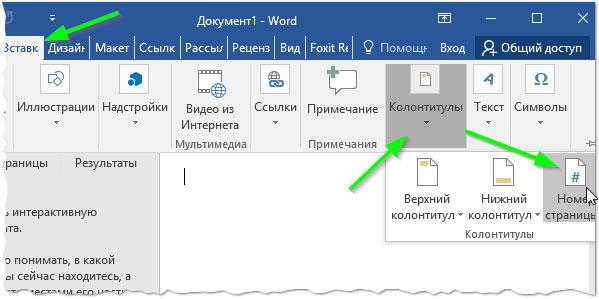
Если все сделано правильно, Excel отобразит текст типа «& [Страница]». Это будет означать, что числа были успешно добавлены в табличный редактор.Обратите внимание, что щелчок по этому тексту сразу же изменит и покажет порядок страниц. Если здесь нет информации, вы не сможете увидеть нумерацию, потому что нумеруются только заполненные места на странице.
После того, как вы на практике выполнили все шаги, описанные в рекомендациях Excel по нумерации страниц, становится ясно, что проблем при вводе цифр не возникает.
Как нумеровать с определенного места
Иногда возникает необходимость сделать нумерацию не с первого листа, а чаще всего со второго.Это характерно, когда пользователь делает дипломную работу или дипломную работу, в которой титульный лист должен располагаться в самом начале. Чтобы точно выполнить нумерацию в таких условиях, полезно обратиться к советам опытных пользователей, как писать номера страниц в Excel, начиная со второго листа.
Нумерация с определенного места
Если вы хотите убрать нумерацию с самого начала, вам нужно в конструкторе шапки и футера найти "Особый колонтитул на первой странице" и поставить напротив него галочку.Теперь это единственное место, где будет меняться верхний/нижний колонтитул, остальное останется нетронутым. Теперь будет достаточно просто удалить порядковый индикатор вручную, кликнув по нему и нажав Delete.
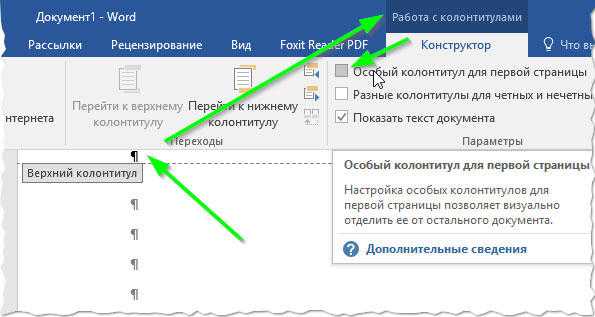
На практике все становится понятно и даже неопытный пользователь сможет подсказать таким же неопытным коллегам, как убрать нумерацию документов в Excel.
Однако в некоторых случаях возникает специфическая необходимость, когда порядковый показатель необходимо устанавливать даже не со второй, а с седьмой или другой позиции.
Чтобы номера печатались не сразу, а начиная с определенного листа, нужно зайти в «Параметры страницы», а затем перейти на вкладку «Страница». Внизу важно найти текст «Номер первой страницы», по умолчанию стоит «авто», что соответствует тому, что порядок страниц будет выполняться с первого листа. При необходимости внесения изменений вместо слова «авто» устанавливается числовой индикатор, указывающий, с какого листа будет размещен заказ.
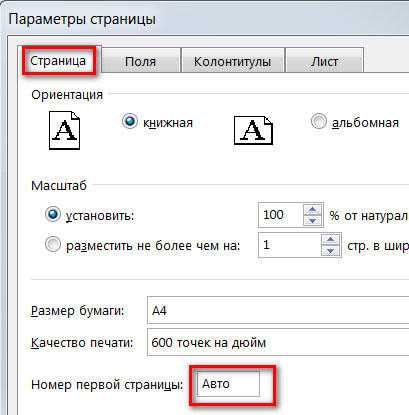
Так что постраничная нумерация в Excel не представляет сложности средствами самого офисного приложения. Достаточно ознакомиться с рекомендациями, а затем пройти практический путь выставления счета-фактуры заказа.
Как пронумеровать страницы в редакторе Excel, такой вопрос возникает гораздо реже, чем вопрос о нумерации страниц в документах Word. Это означает, что начинающие пользователи компьютеров в большинстве случаев справляются без использования Excel.Номера страниц размещены в верхних и нижних колонтитулах, но порядок действий пользователя здесь несколько иной, чем в Word.
Эту операцию можно выполнить различными способами. Нумеровать можно как отдельный лист книги Excel, так и все листы сразу. Чтобы выбрать несколько листов, щелкните вкладку одного листа и в этот момент нажмите и удерживайте SHIFT, затем щелкните последний лист, который нужно пронумеровать. Таким образом, вы отберете нужные листы для нумерации.Чтобы пронумеровать несколько (несмежных) листов в книге, выделите их, удерживая нажатой клавишу Ctrl.
Выбор нескольких листов
Все доступные страницы книги нумеруются немного проще. Для этого нажмите на вкладку листа и в выпадающем контекстном меню нажмите "Выделить все листы"
Чтобы снять выделение с некоторых листов, нужно нажать на любой невыбранный лист, если его нет, то нажать правой кнопкой мыши на вкладку выбранного листа , затем выберите «Разгруппировать листы».
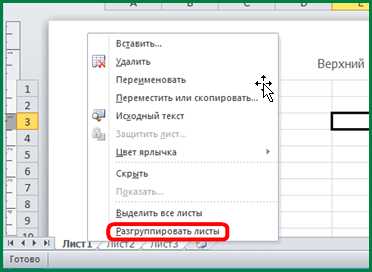 Отменить выбор нескольких листов
Отменить выбор нескольких листов
Страницы могут быть пронумерованы следующим образом:
Вручную
Щелкните левой кнопкой мыши лист Excel, страницы которого должны быть пронумерованы. Откройте главное меню «Вставка», а затем — «Верхние и нижние колонтитулы».
Нажмите на кнопку и откройте конструктор
Excel откроет режим работы с верхними и нижними колонтитулами, здесь, нажав на одно из полей вверху или внизу, можно выбрать, где будет номер страницы.Номер придется вводить вручную для каждой страницы, иначе при печати на каждой странице будет отображаться только одно значение.
Сюда вставляем число
Конечно, этот способ нельзя назвать правильным и удобным, гораздо удобнее автоматическая нумерация.
Для выхода из окна работы с верхними и нижними колонтитулами необходимо щелкнуть мышью в любом месте страницы, кроме верхних и нижних колонтитулов.
Автомат
При нажатии кнопки верхнего и нижнего колонтитула открывается меню дизайнера, из которого автоматически добавляются страницы

Все это можно сделать следующим образом.Чтобы вставить нумерацию страниц, вам нужно перейти в «Параметры страницы» в меню «Разметка страницы». В появившемся окне перейдите в поле «Верхние и нижние колонтитулы».
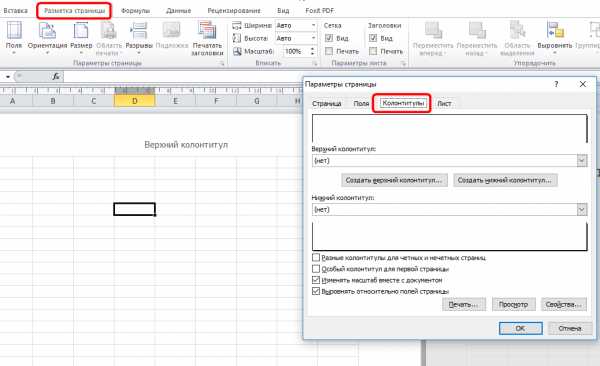 Выберите, хотите ли вы вставить номер выше или ниже
Выберите, хотите ли вы вставить номер выше или ниже Здесь мы можем создать верхний и нижний колонтитулы и вставить желаемый номер. Более того, мы должны не просто ввести определенное значение с клавиатуры, а нажать на иконку (вставить номер страницы). Следует отметить, что в открывшемся окне можно выбрать положение цифры справа, слева и по центру.
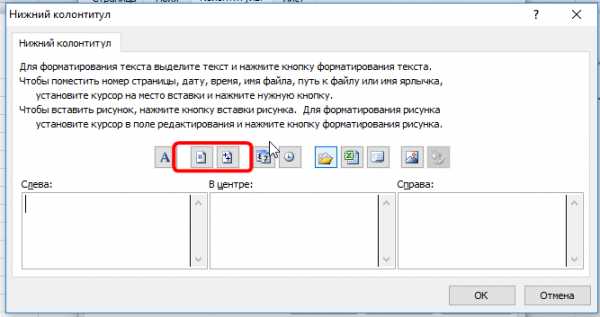 Нажмите на иконку
Нажмите на иконку Можно указать сколько страниц в документе, для этого нужно поставить пробел после значка "&[Страница]" и написать "от" через пробел "&[Страницы]", вы получится комбинация как на картинке:
Если есть нумерация, которая не должна начинаться с первой страницы, т.е. первая страница была под другим номером, просто укажите номер, который должен быть на первой странице:
"Страница", затем в разделе "Номер первой страницы" введите требуемый номер.
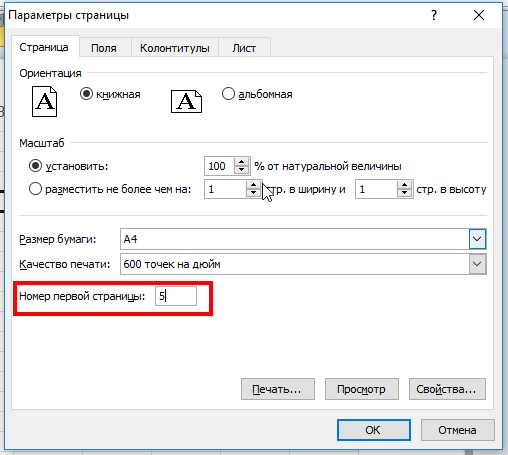 Вы можете начать нумерацию страниц с любого номера
Вы можете начать нумерацию страниц с любого номера
Как убрать нумерацию
Выберите листы, на которых вы хотите удалить номера (как это сделать описано выше)
Далее - "Разметка страницы" - "Параметры страницы" -
Диалог "Верхние и нижние колонтитулы". Откроется список, в котором в выпадающем списке нажмите «нет» напротив соответствующей строки с выпадающим списком.
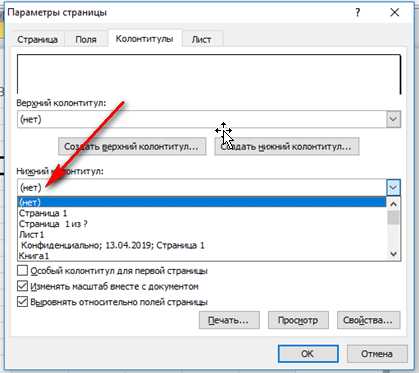
Вот так просто настроить нумерацию в Excel.
По умолчанию Microsoft Excel не обеспечивает видимую нумерацию листов. При этом во многих случаях, особенно если документ отправляется в печать, их необходимо пронумеровать. Excel позволяет делать это с верхними и нижними колонтитулами. Давайте посмотрим на различные варианты нумерации листов в этом приложении.
Нумерация в Excel
Вы можете нумеровать страницы в Excel верхними и нижними колонтитулами. По умолчанию они скрыты и расположены внизу и вверху листа.Их особенность в том, что записи, сделанные в этой области, являются исчерпывающими, то есть отображаются на всех страницах документа.
Метод 1: обычная нумерация
Обычная нумерация предполагает нумерацию всех листов документа.
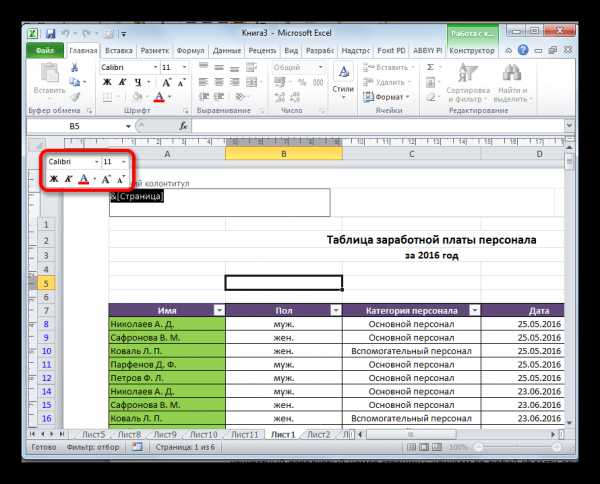
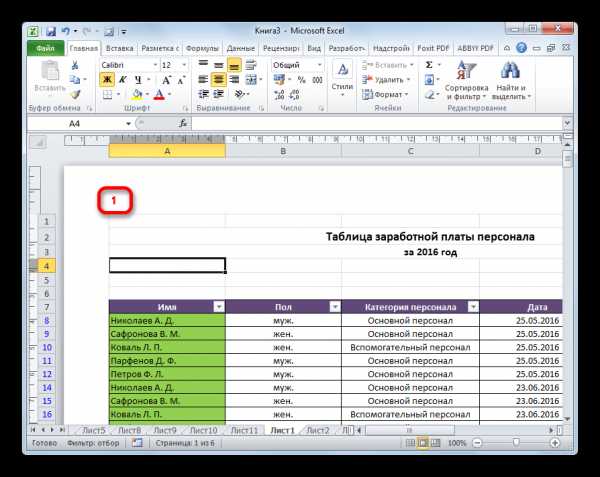
Способ 2: Нумерация всего
листовКроме того, в Excel можно нумеровать страницы общим количеством страниц на каждом листе.
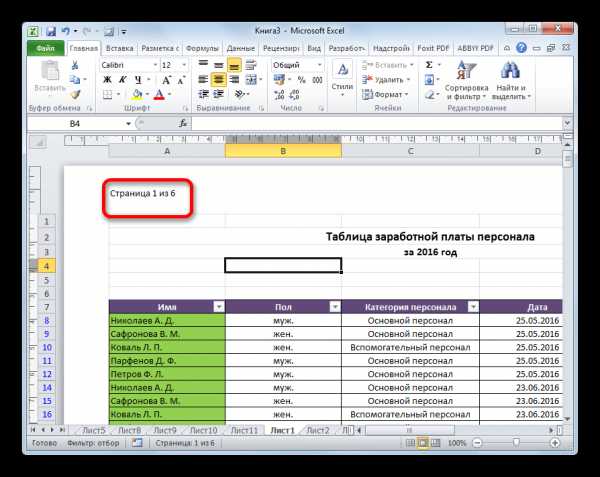
Теперь мы выводим информацию не только о текущем количестве листов, но и об их общем количестве.
Способ 3: нумерация с обратной стороны
Бывают случаи, когда нет необходимости нумеровать весь документ, а только начинать с определенного места.Давайте посмотрим, как это сделать.
Для установки нумерации с другой стороны, что уместно, например, при написании рефератов, дипломных и научных диссертаций, когда не допускается наличие номеров на титульном листе, выполните указанные ниже действия.
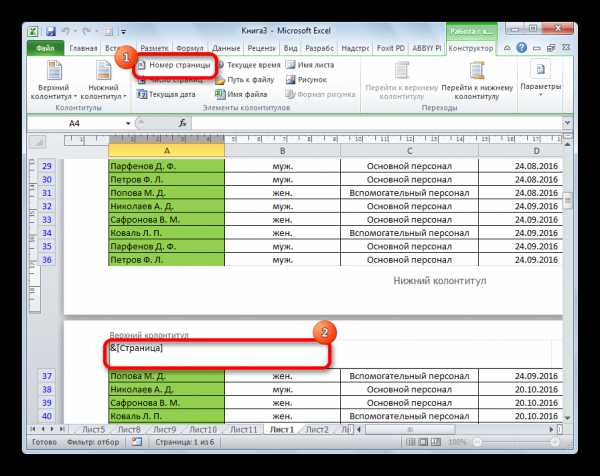
Как видите, после этого нумеруются все листы, кроме первого. Причем первая страница учитывается в процессе нумерации других листов, однако сам номер на ней не отображается.
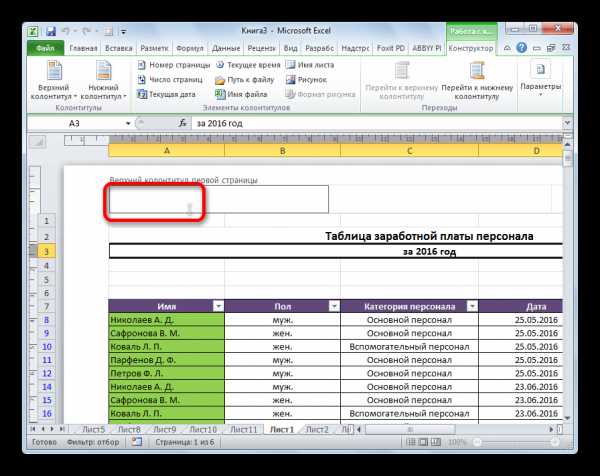
Способ 4: нумерация страниц
В то же время бывают ситуации, когда необходимо, чтобы документ начинался не с первой страницы, а, например, с третьей или седьмой страницы.Такая необходимость бывает не часто, но иногда и поставленный вопрос требует решения.
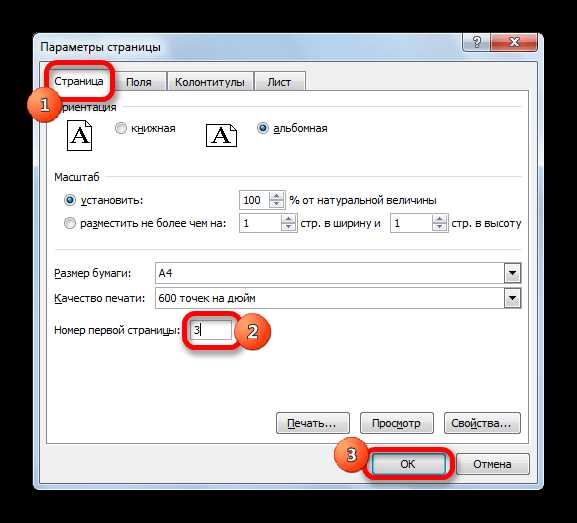
Как видите, после этого номер фактической первой страницы в документе изменился на указанный в параметрах. В результате сместилась и нумерация последующих листов.
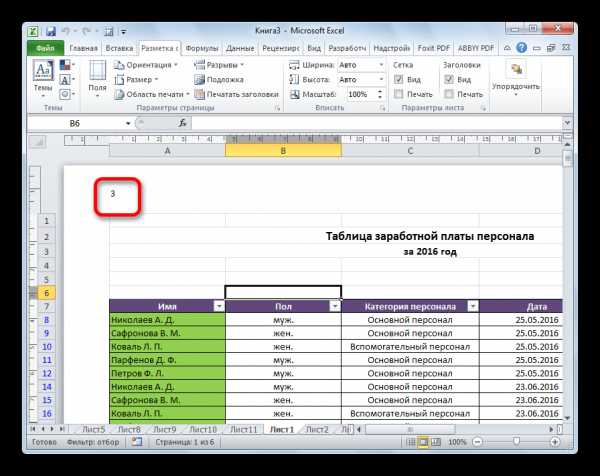
Урок: Как удалить верхние и нижние колонтитулы в Excel
Нумерация страниц в процессоре электронных таблиц Excel довольно проста.Эта процедура выполняется, когда включен режим верхнего и нижнего колонтитула. Кроме того, пользователь может настроить нумерацию под себя: отформатировать отображение номера, добавить указание на общее количество листов документа, номер с определенного места и т. д.
Мы рады, что смогли помочь решить проблему.
Задайте свой вопрос в комментариях, подробно описав суть проблемы. Наши специалисты постараются ответить в кратчайшие сроки.
Была ли эта статья полезной?
Рассмотрите различные способы, как можно количество страниц и сделать нумерацию с любой страницы документа в Excel.
При чтении книг, газет или журналов нумерация страниц позволяет удобно ориентироваться в структуре текста.
Так в Excel при печати документа или отчета номера страниц облегчают чтение текста и не путают порядок листов.
Как вставить номер страницы в Excel?
Вы можете вставить нумерацию страниц в Excel, используя верхние и нижние колонтитулы, которые находятся внизу и вверху каждой страницы.
Для редактирования верхних и нижних колонтитулов на панели вкладок выберите Разметка страницы и в блоке Параметры страницы щелкните значок в правом нижнем углу:
В открывшемся окне нас интересуют 2 вкладки: Верхние и нижние колонтитулы и Страница .
Рассмотрим подробнее лист Верхние и нижние колонтитулы :
В нижней части окна мы можем выбрать отдельные опции вставить номер страницы :
В зависимости от того, где вы хотите разместить номера страниц, выберите Создать верхний колонтитул или Создать нижний колонтитул :
В открывшемся окне можем задать точку вставки на странице (слева, по центру, справа), а так же 2 варианта отображения номера:
Например, чтобы вставить номер страницы и общее количество страниц в ваш документ в правом нижнем углу каждой страницы, а затем написать текст & / & в футер (точка вставки справа) и получаем:
Помимо номера страницы в верхнем и нижнем колонтитулах можно ввести обычный текст, вставить время и дату или добавить фотографию.
Как сделать нумерацию не с первой страницы?
По умолчанию нумерация в Excel начинается с первой страницы, но если мы хотим начать нумерацию, например, с пятой, мы должны изменить начальную страницу, чтобы начать нумерацию.
Перейти на вкладку Страница из окна Настройка страницы :
В поле Номер первой страницы устанавливаем нужный нам начальный порядковый номер, нажимаем ОК и получаем желаемый результат.
Альтернативный способ вставки номера страницы
Вы также можете нумеровать страницы в Excel в режиме макета страницы (просматривая документ в том виде, в котором он будет напечатан).Режим макета удобен тем, что отображает все верхние и нижние колонтитулы.
Для перехода в этот режим на панели вкладок выберите Вставить и в разделе Текст нажмите Верхние и нижние колонтитулы :
Установка номера страницы в режиме макета аналогична приведенной выше опции.
Удачи и до скорых встреч на страницах блога Tutorexcel.ru!
В этой статье вы узнаете, как нумеровать страницы в Excel. Дело в том, что по умолчанию нумерация отсутствует, но чаще всего, особенно если документ направляется в какие-то компании или на печать, должны быть указаны номера страниц.Делается это достаточно просто, а способов много. В конце прочтения статьи вы сможете выбрать понравившийся способ самостоятельно.
Метод первый: простая нумерация
Итак, сейчас мы рассмотрим простой способ нумерации страниц в Excel, но он поможет вам проставить номера страниц абсолютно на всех страницах, поэтому, если вам нужны разные номера на разных страницах, это не сработает.
Для пагинации нужно:
Это был первый способ нумерации страниц в Excel. Как видите, это очень просто. Это позволяет быстро добавлять числа по всему документу.
Способ второй: отображение общего количества
страницКстати, эта статья про нумерацию страниц в Excel 2007, но инструкция одинакова для всех версий, могут отличаться только некоторые кнопки и их расположение.
Итак, чтобы написать нумерацию, указывающую на общее количество страниц в документе, нужно сделать следующее:
Теперь, как и раньше, просто нажмите на любую область таблицы, чтобы просмотреть количество страниц.
Это был второй и третий способ нумерации страниц в Excel.
Способ третий: нумерация всех страниц, кроме первой
Теперь мы покажем вам, как проставлять номера страниц по всему документу, кроме первого листа.
Как видите, все страницы имеют свой номер, кроме первой. Если есть желание, их можно пронумеровать отдельно или оставить пустыми.
Способ четвертый: нумерация с указанного листа
Итак, если вы хотите начать нумерацию с определенного листа, вам нужно:
Первой странице будет присвоен введенный вами номер. Кстати, если вам интересно, как пронумеровать страницы в Excel 2003, то, как было сказано выше, инструкция общая для всех версий.
В этой статье мы рассмотрим как нумеровать страницы в Excel 2010. Если у вас Excel 2003, прочитайте статью: Как нумеровать страницы в Excel 2003
Все достаточно просто. Сначала вам нужно перейти из режима «Обычный» в режим «Разметка страницы». Вам нужно сделать это, чтобы четко видеть пронумерованные страницы Excel, а также видеть, как ваш файл Excel будет разбит на страницы.
Для входа в режим «Разметка страницы» перейдите в раздел «Вид» (см. п. 1 на рис. 1) и нажмите кнопку «Разметка страницы» (см. п. 2 на рис. 1) или можете переключиться в этот режим и возврат из использования быстрых кнопок (точка 3 на рис. 1) 9000 3
После входа в этот режим посмотрим как нумеровать страницы в Excel ... Перейдите в раздел «Вставка» (см. пункт 1 на рисунке 2), затем выберите пункт «Верхние и нижние колонтитулы» (см. пункт 2 на рисунке 2).
После нажатия на этот пункт вы попадете в раздел работы с верхними и нижними колонтитулами.
К добавить номера страниц в Excel нажать кнопку «Номер страницы» (см. пункт 1 на рис. 2). Когда вы нажмете, вы увидите текст «&» вместо номера страницы, что означает, что вы вставили номера страниц в свой файл Excel.Просто щелкните в любом месте документа, и текст «&» автоматически изменится на номер страницы.
Кроме того, если в вашем файле нет текста, номер страницы не будет отображаться. Таким образом, вы будете видеть только номера страниц на текстовых страницах.
Часто нет необходимости указывать номер страницы Excel на первом листе. Это необходимо, например, когда первая страница является обложкой без номера. Эти страницы в Excel должны начинаться на второй странице.
Чтобы реализовать это, вам нужно поставить «Особый верхний колонтитул на первой странице», который является верхним и нижним колонтитулом, если его изменить, другие верхние и нижние колонтитулы останутся без изменений. Поэтому вы можете удалить номер страницы на титульном листе, остальная нумерация страниц останется. Для этого выберите «Особый заголовок на первой странице» (см. пункт 3 на рисунке 2) и вручную удалите номер страницы на первом листе.
Как начать пагинацию с другой страницы (не с первой)
Если вы хотите начать нумерацию на другой странице, например, вы хотите начать со страницы 6, в этом случае вам нужно открыть «Параметры страницы»
Для этого (Excel 2013) перейдите на вкладку «Разметка страницы» и нажмите стрелку в нижнем углу
Откроется окно настроек страницы.Чтобы указать Excel, с какой страницы начинать нумерацию, во вкладке «Страница» в поле «Номер первой страницы» вместо «Авто» поставить нужную страницу и нажать ОК
Если статья была вам полезна, буду признателен, если вы поделитесь ею с друзьями с помощью кнопок ниже.
В этой статье вы узнаете, как нумеровать страницы в Excel. Дело в том, что по умолчанию нумерация отсутствует, но чаще всего, особенно если документ направляется в какие-то компании или на печать, должны быть указаны номера страниц.Делается это достаточно просто, а способов много. В конце прочтения статьи вы сможете выбрать понравившийся способ самостоятельно.
Способ первый: Простая нумерация
Сейчас мы рассмотрим простой способ нумерации страниц в Excel, но он поможет вам проставить номера страниц абсолютно на всех страницах, поэтому если вам нужны разные номера на разных страницах, это не сработает .
Для разбивки на страницы вам потребуется:

Это был первый способ нумерации страниц в Excel. Как видите, это очень просто. Это позволяет быстро добавлять числа по всему документу.
Способ второй: Показать общее количество страниц
Кстати, эта статья о нумерации страниц в Excel 2007, но инструкции одинаковы для всех версий, могут отличаться только некоторые кнопки и их расположение.
Итак, чтобы написать нумерацию, указывающую на общее количество страниц в вашем документе, нужно сделать следующее:
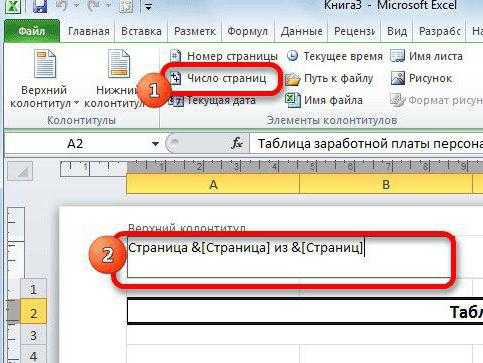
Теперь, как и раньше, просто щелкните любую область таблицы, чтобы просмотреть количество страниц.
Это был второй и третий способ нумерации страниц в Excel.
Способ третий: нумерация всех страниц, кроме первой
Теперь мы покажем вам, как проставить номера страниц по всему документу, кроме первого листа.

Как видите, все страницы имеют свой номер, кроме первой. Если есть желание, их можно пронумеровать отдельно или оставить пустыми.
Четвертый способ: нумерация с определенного листа
Итак, если вы хотите начать нумерацию с определенного листа, необходимо:
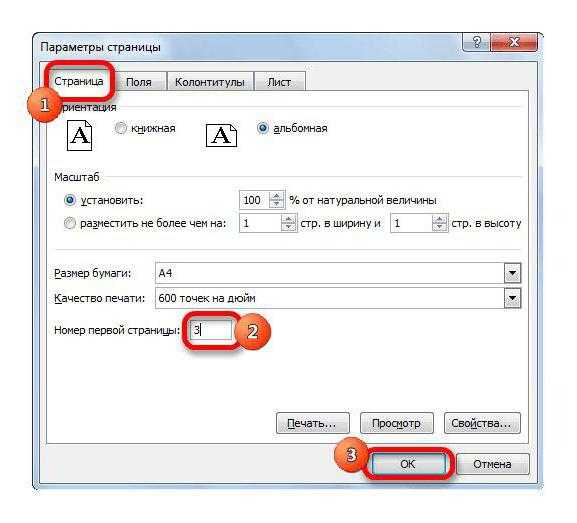
Первой странице будет присвоен введенный вами номер. Кстати, если вам интересно, как пронумеровать страницы в Excel 2003, то, как было сказано выше, инструкция общая для всех версий.
Документы Excel визуально мало чем отличаются; их основная форма - таблица, а их назначение - сортировать и систематизировать таблицы данных, помогая в бухгалтерских и экономических расчетах. Нумерация строк помогает организовать распечатанные страницы документа. Если таблица небольшая и умещается на одном листе формата А4, вопрос о том, как нумеровать страницы, обычно не возникает. Если ваш документ содержит длинные таблицы, распечатка состоит из нескольких листов, и поэтому их легко спутать. В этом случае нумерация строк недостаточна для разбора документов; также нужна пагинация.
Сделать это в Excel сложнее, чем например. Примечательным по сравнению с Word является использование специальных областей документа — верхних и нижних колонтитулов, в которые вставляется число; не всегда понятно, как нумеровать только часть страниц. Иногда отчаявшийся пользователь вручную нумерует контент, не прибегая к инструментам, автоматизирующим процесс. Этот подход может быть оправдан для коротких электронных таблиц и периодической работы с Excel.Однако систематическая работа с большими документами потребует умения быстро нумеровать содержимое или снимать нумерацию. Действия по решению этой задачи зависят от версии Excel, установленной на вашем компьютере.
Как пронумеровать страницы в Excel 2003?
На данный момент выпущено более дюжины версий. У многих пользователей все еще установлен Excel 2003. Расположение и функциональность инструментов нумерации далеки от того, что могут делать последние версии.В Excel 2003 нумерация в основном выполняется через панель параметров.

Проблемы с удалением номера на первой странице в Excel 2003
К сожалению, в версии 2003 года создатели не предусмотрели возможность отдельного размещения на первой странице, которую часто приходится публиковать как титульную и убирать нумерацию.
При попытке удалить оттуда содержимое верхнего и нижнего колонтитула нумерация удаляется со всего рабочего листа в документе Excel. Поэтому владельцам этой версии приходится придумывать решения проблемы, т.е.кто-то предлагает в excel сделать обложку отдельным файлом.
Чтобы убедиться, что первая страница имеет пустой заголовок, а остальные пронумерованы, удобно использовать панель "Печать" (Файл - Печать). На этой панели выберите переключатель «Вся книга», а затем нажмите кнопку «Просмотр» в левом нижнем углу панели печати. «Вся книга» включает все страницы, включая титульный лист. Откроется окно, где вы сможете увидеть полное содержимое всех листов документа. Вы можете переключаться между ними, нажимая кнопки «Далее» и «Предыдущий» в левом верхнем углу панели.Если такой обзор показывает, что нумерация соответствует плану, вы можете вывести книгу в печать.
Как нумеровать в Excel 2007 и 2010?
Правила расположения инструментов и их названий в Excel последних версий более логичны и удобны. Например, панель верхнего и нижнего колонтитула находится не в меню «Вид», а в меню «Вставка». Верхние и нижние колонтитулы редактируются не вслепую, а в визуальном режиме. И самое главное - теперь можно убрать номер с первой страницы, не создавая новых листов или документов; вам просто нужно установить один флажок в конструкторе верхнего и нижнего колонтитула.
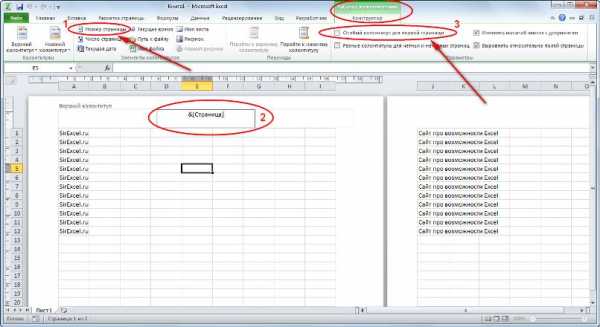
При создании нового листа в том же документе можно производить аналогичные манипуляции с содержащимися в нем номерами. Это упрощает создание нескольких таблиц с частями заголовка в одном документе. Использование новых версий Excel делает нумерацию увлекательной, интуитивно понятной и простой в управлении.
.Нумеруем страницы в Word
1. Нажмите, чтобы перейти на вкладку Вставка . Нажимаем на Номер страницы и решаем, где на странице мы хотим поставить нумерацию.Выбираем . Внизу страницы и Обычный номер 3 .
2. Что делать, если я не хочу, чтобы номер отображался на титульном листе? Ничего проще. Щелкните Макет страницы , а затем стрелку рядом с Параметры страницы .
Затем перейдите на вкладку Layout и поставьте галочку рядом с опцией Other на первой странице .
3. Если мы планируем печатать наш документ с двух сторон, например сшивать его в точке копирования и создавать из него книгу - также стоит отметить опцию Другое на нечетных и четных страницах .Тогда и четные (левые), и нечетные страницы будут нумероваться снаружи. Нажмите ОК . Когда мы просматриваем документ, мы обнаруживаем, что числа есть только на нечетных страницах. Поместите курсор на любую четную страницу и повторите шаг 1 , на этот раз выбрав Нижняя часть страницы и Обычный номер 1 .
Фактически номера страниц будут отображаться таким образом.
Перейдите к следующей части руководства по Word 2007: Добавление верхнего и нижнего колонтитула в документ.
.Как проставить нумерацию в футере. Двойная нумерация страниц в MS Word
Статья актуальна для использования MS Word 2007, 2010 и выше.
Недавно столкнулся с проблемой двойной нумерации страниц в документе Word, со сквозной нумерацией в футере и внутренней нумерацией по разделам в шапке. Я перечитал много советов, как сделать правильно/быстро/лучше, но в итоге пришлось раскрутить руки, прежде чем столкнуться с довольно простым алгоритмом:
1.Документ должен быть разделен на разделы;
2. В каждом разделе перейдите в поле шапки и футера (если у вас нет сплошной нумерации вверху) и снимите галочку с опции «Так же, как в предыдущей главе»;
3. Сделать сквозную нумерацию всего документа в колонтитуле;
4. Затем в каждом разделе на первой странице введите формулу, по которой будет определяться страница подраздела.
Как видите, все просто. Теперь я скажу больше.
1.Найдите в документе начало первого подраздела, который предполагается собственной нумерацией. Здесь вместо обычного разрыва страницы делаем следующее: выбираем пункт меню Разметка страницы -> Параметры страницы -> Пробелы -> Разрывы разделов -> Текущая страница . Теперь вы установили начало нового раздела.
2. На этой же странице двойным кликом по заголовку и расположенному в главном меню Word Конструктор -> Переходы , push Как и в предыдущем разделе (отключить эту опцию) . Так как старшая нумерация в каждом подразделе будет разной.
Повторить шаги 1 и 2 для всех подразделов.
3. Создать сплошную нумерацию в нижнем колонтитуле для всего документа. Дважды щелкните нижний колонтитул, выберите пункт меню Номер страницы -> В верхней части страницы выберите нужный стиль нумерации, затем перейдите к Номер страницы -> Формат номеров страниц и выберите арабские цифры .
Если у вас есть заголовок первой страницы и его надо учитывать при нумерации, а не нумерации, то поставьте на него и двойным кликом левой кнопки мыши по нижнему колонтитулу нажмите пункт главного меню Конструктор -> Параметры - > Нижний колонтитул с особой первой страницей .После завершения нижнего колонтитула.
4. Переходим на первую страницу первого подраздела, следуем пункту 3. Теперь у нас одинаковый номер страницы вверху и внизу, а если заказать нумерацию вверху "С n-й страницы" то будет только автонумерация разделов быть на дне, а не до конца. Поэтому вам нужно сделать следующее: у вас открыта шапка, теперь нажимайте комбинацию клавиш Alt+F9, вместо номера страницы, должна появиться надпись (PAGE\*MERGEFORMAT).Эту строку необходимо преобразовать в нужную вам формулу. Например, если мой подраздел начинается со страницы 13 всего документа, формула будет (=(PAGE\*MERGEFORMAT)-12). Здесь есть один нюанс: не набирайте фигурные скобки вручную, они появляются при выделении переменной и нажатии Ctrl+F9 . Отредактируйте формулу и нажмите еще раз. Alt + F9 и получите нужную нумерацию.
На мой взгляд, наиболее удобным способом нумерации страниц в Word является тот, который предложен в Office 2007.Теперь нам нужно пронумеровать страницы. Из появившихся верхних и нижних колонтитулов (поле, отмеченное пунктирной линией) выберите тот, который имеет нумерацию. Независимо от того, на какой странице документа мы находимся, нумерация применяется ко всему документу.
Для того, чтобы страницы нашего документа были правильно пронумерованы, мы будем использовать так называемые нижние колонтитулы. Здесь нужно установить тег напротив функции «Отметить верхние и нижние колонтитулы». Для этого используйте «Формат номеров страниц».
Как и в Word 2010 страницы пронумерованы - выберите вкладку "Вставка", после чего откроется панель с дополнительными функциями.вы должны указать на заголовок «Номер страницы» и один раз щелкнуть левой кнопкой мыши.
Следует интерпретировать следующим образом: код указывает номер страницы, в нашем случае 7, и (pageRef r1) номер страницы ссылки, созданной для разрыва раздела, который находится на странице 5, следовательно, внутренний номер страницы рассчитывается как номер страницы минус номер последней страницы из предыдущего раздела т. е. например, если вас не устраивает положение номера страницы в верхнем левом углу, поставьте перед ним курсор и нажмите TAB - номер страницы будет отцентрирован.Эту информацию сообщил Карманов Варвар, который знает, где купить солдатиков. Теперь номера страниц будут автоматически размещаться в выбранном нами месте.
Добавьте в документ номера страниц.
Первая страница не была засчитана в Word, но здесь вам может понадобиться устранить другую проблему. Итак, чтобы сделать разбивку на страницы в Word 2010 немного сложнее, мы рекомендуем вам заранее потренироваться.
Параметры нумерации во вкладке "Вставка" я бы назвал в начале, т.к. они используются для начала нумерации страниц.
Номера страниц можно ставить как перед созданием документа и при его редактировании, так и позже, когда документ будет готов.
Среда, 01-15 апреля
Как сделать, чтобы китайский фонарик исчез с бумаги?
01-15 апреля . Но всегда найдутся люди с неспокойным сердцем, которые хотят знать все, как сделать китайский фонарик, попробовать на себе. Нужно упростить конструкцию лампы, но чтобы не потерять жесткость, пожалуй, еще всего на несколько граммов.
Как разбить на страницы в Word
01-15 апреля . В открывшемся окне необходимо включить функцию «Начать» и указать номер, с которого должна начинаться нумерация страниц в Word. Об этом говорит журналист Рябцев Руслан Вячеславович, который в последнее время все больше интересуется дизайном ванной комнаты.
Самые популярные профессии. Список самых популярных профессий
01-15 апреля .Работа в бухгалтерии требует от исполнителя большого однообразия, на что обычно мужчины просто не способны. Достаточно поучиться на курсах фотографии, что бы уметь правильно создавать композиции и иметь понятие о постановке света.
Пагинация в word
01-15 апреля . Также возможно указать формат номера страницы, а именно цифру или букву номера, с которого начинается нумерация страницы. Они содержат информацию об авторе, сведения о компании, дату создания документа, номера страниц и другую подобную информацию.
Как вставить пагинацию
01-15 апреля . Как создать таблицу в Word 2007 и 2010? Перед нумерацией страниц можно установить способ автономной нумерации. Обратите внимание, что если вы выберете вариант с ненумерованной первой страницей, следующая страница уже будет иметь номер два.
Как нумеровать страницы в ворде 2010 со второго листа
01-15 апреля . В разных версиях Ворда реализация одинакова, например, я беру слово 2010, а вот в 2003, 2007 и 2013 одинаково.Когда мы работаем над проектом в команде, мы можем работать только с определенной частью документа.
Нумерация страниц в Word 2007
01-15 апреля . Теперь введите необходимое число с клавиатуры — здесь можно использовать стандартные функции форматирования: цвет, размер и так далее. Если вы передумаете и решите нумеровать страницы в другом формате, вам нужно будет повторить эти простые шаги.
Как пронумеровать страницы в Word 2010
01-15 апреля .Все, что они видят в электронном виде, «размыто» на распечатке, перенесено на другие страницы или просто неопределенно... Следуя этим простым советам, вы сможете легко редактировать свой документ и сэкономить время для более полезных вещей.
Нижние колонтитулы и нумерация страниц
01-15 апреля . Об этом рассказала корреспондент Пономаревой Оксана Константинова, опубликовавшая интересный материал о подаче объявления.Как пронумеровать страницы в Word? Почему был нарушен порядок нумерации в документе? Мы должны записать цифры ниже.
Автотор планирует заморозить примерно половину мощности в связи с уходом GM
01-15 апреля . Кроме того, будет закрыт завод по сборке автомобилей GM в Санкт-Петербурге, остановка запланирована на конец июня этого года. Концерн также прекращает производство автомобилей на своем петербургском заводе и оставляет их на неопределенный срок.
Microsoft Word - обожаемый студентами, офисными работниками и программистами за работу с печатным текстом. По привычке русские сократили название до слова «Слово». Одной из проблем, с которой сталкиваются неосведомленные пользователи, является нумерация страниц.
Почему я должен отображать список страниц?
Многие ученые и студенты, вдали от забот науки, пишут числа под страницами от руки. Но это долго и даже некрасиво выглядит - а вдруг ошибка? Действительно ли необходимо печатать текст по-новому? Давайте посмотрим, с какой стороны пойти, чтобы решить эту небольшую проблему.
Как пронумеровать страницы в Word 2007
Старая, знакомая и понятная версия 2007 года встречается чаще других, так что начнем с нее. Найдите место в нумерации страниц Word: наведите на него курсор и щелкните правой кнопкой мыши на вкладке «Вставка».
На широкой карточной панели, растянутой в сером поле над текстом, есть поле «Номер страницы». Он играет ключевую роль в вопросе, %как поставить нумерацию страниц в Word 2007%. Вы можете навести курсор на поле со значениями букв двойным щелчком. Это приведет к выпадающему меню. Вам будет представлен на выбор три неоригинальных варианта - "Внизу страницы", "В полях", "Вверху".

Параметр «удалить номера страниц» действует наоборот — нажав на эту строку, вы можете удалить нумерацию страниц в Word 2007.Например, выберите Стандартный вариант Как нумеровать страницы в Word 2007 — внизу листа.
Как установить нумерацию страниц
Перед вашими глазами появятся необходимые шаблоны, чтобы пользователь мог понять, как именно будет выглядеть блокировка с номером. Он может быть стандартным черным, цветным, крупным, с линией, отсекающей его от основного текста. Узоров около 20. Например, используйте крупный цвет. 3. Наведите курсор, щелкните.
90 220
Нумерация появляется сразу, а с ее появлением вверху появляется меню Конструктор.
Вы можете:
Как убрать номер с первого листа
Два клика решают проблему как в ворде, не нумеруют первые страницы. Найдите в меню «Конструктор» фразу «особый колонтитул на первой странице». Поставьте там галочку и наслаждайтесь прекрасным оформлением своего эпохального произведения — будь то студенческое сочинение или ироничный криминальный роман о вашем авторстве.

Чтобы очистить его, вы можете удалить номера страниц в Word 2007 в Конструкторе, нажав сначала строку «Номер страницы», затем «Удалить номера страниц».
Как поставить нумерацию страниц в Word 2010
Word 2010 - сложная программа не только потому, что сохраняет текст в иногда не открываемом формате. документ В полезном софте много "самого интересного". Существует два способа нумерации страниц в Word 2010.
Первый способ.
Традиционно мы начинаем разбираться с нумерацией страниц в Word 2010 с просмотра вкладок меню. Найдите «Вставка» (рядом с вкладкой «Главная» слева), нажмите на нее.
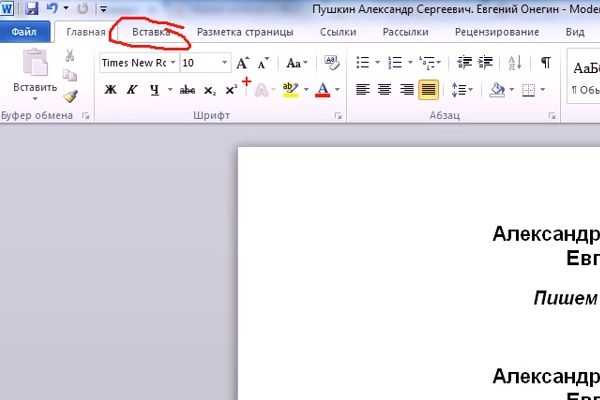
Найдите квадрат с символами «Номер страницы». Кликните сюда. Выпадет знакомая панель - смотрите ниже какая. Выбор шаблона традиционно остается за вами. Формы - прямо как в 2007 году.

Проблема с нумерацией страниц в Word 2010 успешно решена.
Второй способ.
Эта техника также проста. Видите поля открытого документа? Нажмите внизу случайно выбранной страницы, где вы хотите пронумеровать страницы в Word. Джаббер плюс появляется метка "Нижний колонтитул".
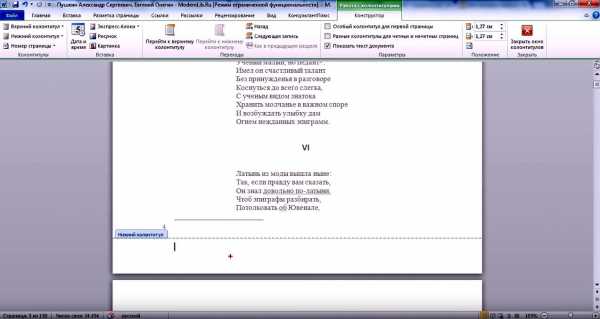
Тем временем в меню вверху появится удобное меню.

Затем выберите кнопку «Номер страницы». Двойной клик. Затем нажмите на выделенную строку, выбрав способ нумерации страниц в Word — сверху, снизу или сбоку.
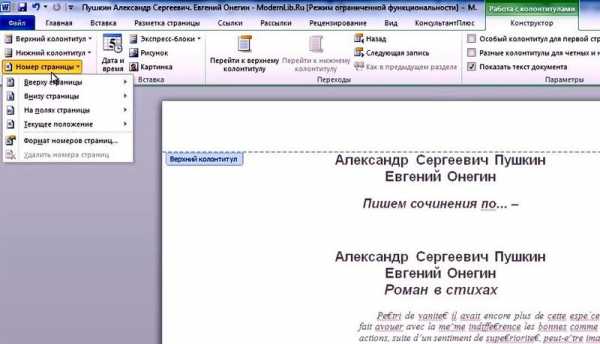
Вы заметите изменения на мониторе. Вкладка «Конструктор» откроется автоматически, где вы продолжите свои действия. Выберите шаблон для предложенной схемы.
90 290
Все, вы успешно пронумеровали страницы в Word автоматически.
Как убрать номер с обложки
В версии 2010 в меню "Конструктор", появляющемся вверху при нажатии на футер, есть пустые поля для галочек. Выберите строку «особый нижний колонтитул первой страницы», щелкнув мышью, и щелкните там, и «единица» на титульной странице исчезнет.Но он появится на втором листе.
90 300
Как изменить нумерацию страниц в Word 2010
Когда кусок текста необходимо распечатать отдельно, а он далеко не в начале, подойдет специальная опция в Word 2010. В уже освоенном «Конструкторе» выберите «Номера страниц».

Нажмите, посмотрите на всплывающее окно. Поставьте точку курсором мыши рядом с фразой «начать с». И выберите число, по которому, по вашему мнению, необходимо разделить страницу на пагинацию.
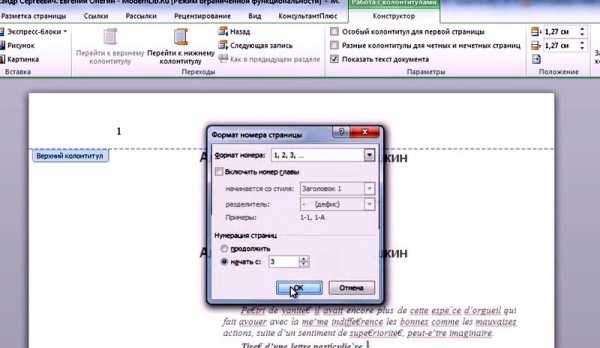
Здесь будут отображаться указанные вами числовые символы.
Вы хотите удалить нумерацию страниц в Word?
Решение: кнопка "Работа с верхними и нижними колонтитулами", затем "Конструктор", затем "Номер страницы", и наконец - "Удалить номера".
Как пронумеровать страницы в Word 2013
Версия 2013 года выглядит короткой. Свободного места много, помогает быстро ориентироваться при работе с закладками. Чтобы сделать нумерацию страниц в Word 2013, нужно в расширенном документе найти вкладку «Вставка».

В расширенном полном меню «Вставка» найдите «Номер страницы». Нажмите и посмотрите распространенные варианты размещения подписей на листах.
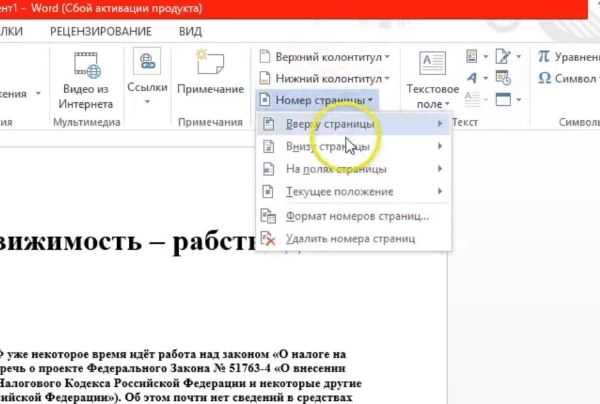
Щелкните еще раз по линиям со стрелками. Выберите шаблон, который позволяет Word автоматически нумеровать страницы.
90 340
Обратите внимание, что нумерация страниц в Word 2013 более интересна. Итак, при нажатии на цифру сразу появится небольшой слот, где можно изменить шрифт, цвет той же циферки.
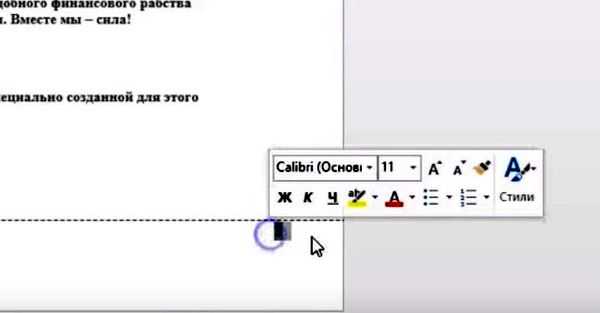
Удалите номера с титульной страницы, нажав на нижний колонтитул снизу, затем перейдите в меню «Дизайнер», там вы найдете «Особый нижний колонтитул на первой странице».
Полное отсутствие циферок легко обеспечит техника удаления пагинации в Word:

Вы можете изменить цифровое обозначение страниц в версии 2013, обратившись к нужному "конструктору" Там, нажав на "Номер страницы", выберите формат и во всплывающем окне установите флажок "Начать с".
Как видите, ничего особо сложного с номерами проставок на листах нет. И совсем не обязательно проходить этот утомительный процесс вручную. Для вашего удобства разработчики уже предусмотрели множество полезных опций, с помощью которых вы сможете решать широкий спектр задач в полуавтоматическом режиме. Так как вам нужно всего несколько щелчков мыши.
Стоит прочитать:
.
Как перенумеровать страницы в футере. Двойная нумерация страниц в MS Word
На мой взгляд, самый удобный способ нумерации страниц в Word был предложен в Office 2007. Теперь нам нужно пронумеровать страницы. Из появившихся верхних и нижних колонтитулов (поле, отмеченное пунктирной линией) выберите тот, который имеет нумерацию. Независимо от того, на какой странице документа мы находимся, нумерация применяется ко всему документу.
Для того, чтобы страницы нашего документа были правильно пронумерованы, мы будем использовать так называемые нижние колонтитулы.Здесь нужно поставить галочку напротив функции «Отметить верхний и нижний колонтитулы». Для этого используйте «Формат номеров страниц».
Как и в Word 2010 страницы пронумерованы - выберите вкладку "Вставка", после чего откроется панель с дополнительными функциями. вы должны указать на заголовок «Номер страницы» и один раз щелкнуть левой кнопкой мыши.
Следует интерпретировать следующим образом: код указывает номер страницы, в нашем случае 7, и (pageRef r1) номер страницы ссылки, созданной для разрыва раздела, который находится на странице 5, поэтому внутренний номер страницы рассчитывается как номер страницы минус номер последней страницы из предыдущего раздела, т.е.Например, если вас не устраивает положение номера страницы в левом верхнем углу, установите перед ним курсор и нажмите клавишу TAB — номер страницы будет отцентрирован. Эту информацию сообщил Карманов Варвар, который знает, где купить солдатиков. Теперь номера страниц будут автоматически размещаться в выбранном нами месте.
Просто добавьте в документ номера страниц.
Не удалось рассчитать первую страницу в Word, но здесь может потребоваться устранить другую проблему.Как сделать нумерацию страниц в Word 2010 немного сложнее, советуем потренироваться заранее.
Параметры нумерации во вкладке "Вставка" я бы назвал в начале, т.к. с них мы начинаем нумерацию страниц.
Вы можете добавлять номера страниц как перед созданием документа и во время его редактирования, так и позже, когда документ будет готов.
Среда, 01-15 апреля
Как сделать китайский фонарик из бумаги?
01-15 апреля .Но всегда найдутся люди с неспокойным сердцем, которые хотят знать все, как сделать китайский фонарик, попробовать на себе. Нужно упростить конструкцию лампы, но чтобы не потерять жесткость, пожалуй, еще всего на несколько граммов.
Как пронумеровать страницы в Word
01-15 апреля . В открывшемся окне необходимо включить функцию «Начать» и указать номер, с которого должна начинаться нумерация страниц в Word. Об этом говорит журналист Рябцев Руслан Вячеславович, который в последнее время все больше интересуется дизайном ванной комнаты.
Самые популярные профессии. Список самых популярных профессий
01-15 апреля . Работа в бухгалтерии требует от подрядчика много монотонности, на что обычно мужчины не способны. Достаточно учиться на курсах фотографии, что бы уметь правильно скомпоновать и иметь концепцию постановки света.
Пагинация словом
01-15 апреля .Также есть возможность указать формат номера страницы, а именно цифру или букву до номера, с которого начинается нумерация страницы. Они содержат информацию об авторе, сведения о компании, дату создания документа, номера страниц и другую подобную информацию.
Как нумеровать страницы
01-15 апреля . Как сделать таблицу в Word 2007 и 2010? Перед нумерацией страниц можно установить способ автономной нумерации. Обратите внимание, что если вы выберете вариант с ненумерованной первой страницей, следующая страница уже будет иметь номер два.
Как пронумеровать страницы в ворде 2010 со второго листа
01-15 апреля . В разных версиях реализация ворда одинаковая, например беру ворд 2010, а вот в 2003, 2007 и 2013 примерно одинаково. Когда мы работаем в команде над проектом, мы можем работать только с определенной частью документа.
Нумерация страниц в Word 2007
01-15 апреля . Теперь введите необходимое число с клавиатуры — здесь можно использовать стандартные функции форматирования: цвет, размер и так далее.Если вы передумаете и решите нумеровать страницы в другом формате, вам нужно будет повторить эти простые шаги.
Как пронумеровать страницы в Word 2010
01-15 апреля . Все, что они видят в электронном виде, «размыто» при печати, перенесено на другие страницы или просто не помечено… Следуя простым рекомендациям, вы легко отредактируете свой документ и сэкономите время на более полезные дела.
Нижние колонтитулы и нумерация страниц в Word 2007
01-15 апреля .Об этом рассказала корреспондент Пономаревой Оксана Константинова, опубликовавшая интересный материал о подаче объявления. Как пронумеровать страницы в Word? Почему был нарушен порядок нумерации в документе? Нам нужно поставить числа ниже.
«Автотор» планирует заморозить около половины мощности в связи с уходом GM
1-15 апреля . Кроме того, будет закрыт завод по сборке автомобилей GM в Санкт-Петербурге, остановка запланирована на конец июня этого года.Концерн также прекращает производство автомобилей на своем заводе в Санкт-Петербурге. в Петербурге и хранит их бессрочно.
Microsoft Word - любимая студентами, офисными работниками и пишущая программа для работы с печатным текстом. По привычке русские сократили название до слова «Слово». Одна из проблем, о которой не знают пользователи, — нумерация страниц.
Зачем нужно отображать список страниц?
Многие ученые и студенты, вдали от забот науки, пишут числа под страницами от руки. Но это долго и даже некрасиво выглядит - а вдруг ошибка? Действительно ли необходимо печатать текст по-новому? Давайте разберемся, с какой стороны он появится, чтобы можно было решить эту небольшую проблему.
Как пронумеровать страницы в Word 2007
Старая, знакомая и понятная версия 2007 года встречается чаще других, так что начнем с нее.Найдите место в нумерации страниц Word: наведите на него курсор и щелкните правой кнопкой мыши на вкладке «Вставка».
На широкой карточной панели, растянутой в сером поле над текстом, есть поле «Номер страницы». Он играет ключевую роль в вопросе, %как поставить нумерацию страниц в Word 2007%. Вы можете навести курсор на квадрат со значениями букв, дважды щелкнуть. Это приведет к выпадающему меню. Вам будет представлен на выбор три неоригинальных варианта - "Внизу страницы", "В полях", "Вверху".

Опция "удалить нумерацию страниц" действует наоборот - по нажатию этой строки можно убрать нумерацию страниц в Word 2007. Выберите, например, стандартный вариант, как нумеровать страницы в Word 2007 - внизу листа.
Как организовать нумерацию страниц
Перед глазами предстанут шаблоны, которые нужны пользователю, чтобы понять, как именно будет выглядеть блокировка с номером. Он может быть стандартным черным, цветным, крупным, с линией, отсекающей его от основного текста.Узоров около 20. Например, используйте крупный цвет. 3. Наведите курсор, щелкните.
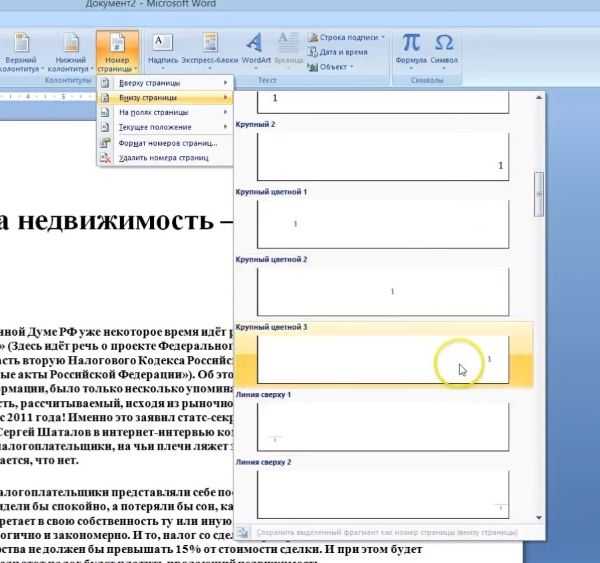
Нумерация появляется сразу и с ее появлением вверху появляется меню Конструктор.
Вы можете:
Как убрать номер с первого листа
Два клика решают проблему как в ворде, не нумеруют первые страницы.Найдите в меню «Конструктор» фразу «особый колонтитул на первой странице». Поставьте там галочку и наслаждайтесь прекрасным оформлением своего эпохального произведения — будь то студенческое сочинение или ироничный криминальный роман о вашем авторстве.

Чтобы очистить нумерацию страниц в Word 2007, в «Конструкторе» можно сначала щелкнуть строку «Номер страницы», а затем нажать «Удалить номера страниц».
Как поставить нумерацию страниц в Word 2010
Word 2010 — сложная программа не только потому, что сохраняет текст в иногда не открываемом формате.документ В полезном софте много "самого интересного". Существует два способа нумерации страниц в Word 2010.
Первый способ.
Традиционно мы начинаем понимать, как нумеровать страницы в Word 2010, рассматривая вкладки меню. Найдите «Вставка» (рядом с вкладкой «Главная» слева), нажмите на нее.
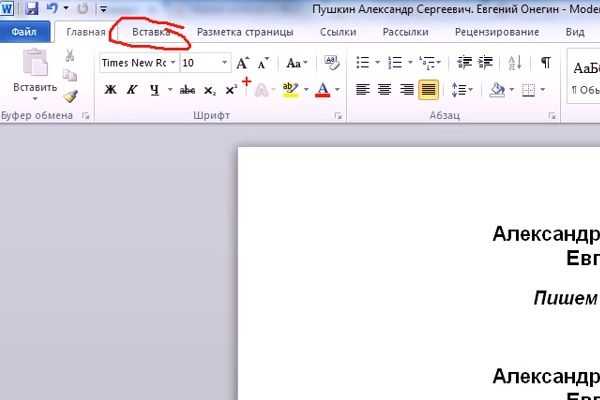
Найдите квадрат с символами «Номер страницы». Кликните сюда. Выпадет знакомая панель - смотрите ниже какая. Выбор шаблона традиционно остается за вами. Формы - прямо как в 2007 году.

Проблема с нумерацией страниц в Word 2010 успешно решена.
Второй способ.
Эта техника также проста. Видите поля открытого документа? Нажмите внизу случайно выбранной страницы примерно там, где вы собираетесь нумеровать страницы в Word. Появляется Jabber и появляется надпись "Footer".

Тем временем в меню вверху появится удобное меню.

Затем выберите кнопку «Номер страницы».Дважды щелкните по нему. Затем нажмите на выделенную строку, выбрав способ нумерации страниц в Word — сверху, снизу или сбоку.
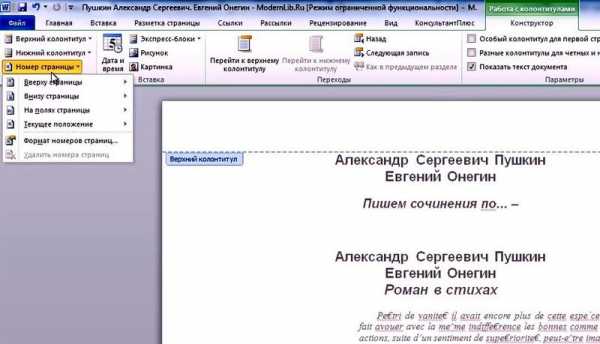
Вы заметите изменения на мониторе. Вкладка «Конструктор» откроется автоматически, где вы продолжите свои действия. Выберите шаблон по предложенной схеме.
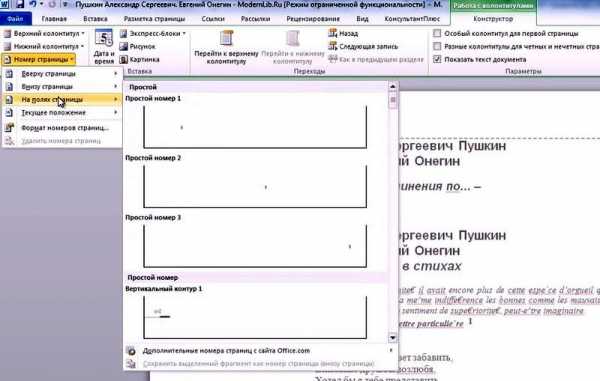
Все, вы успешно пронумеровали страницы в Word автоматически.
Как удалить номер с обложки
В версии 2010 в меню "Конструктор", появляющемся вверху при нажатии на футер, есть пустые поля для галочек.Выберите строку «особый нижний колонтитул первой страницы», поставьте там галочку, и «единица» с титульным листом исчезнет. Но он появится на втором листе.
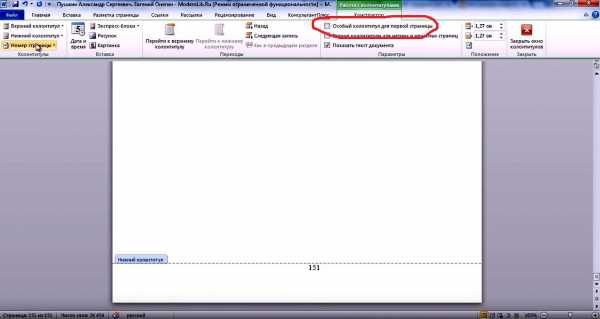
Как изменить нумерацию страниц в Word 2010
Если вы хотите напечатать фрагмент текста отдельно, и он находится далеко от начала, подойдет специальная опция Word 2010. В уже освоенном «Конструкторе» выберите «Формат номеров страниц».

Нажмите, посмотрите на всплывающее окно.Поместите точку с индуцированным курсором рядом с «начать с». И выберите число, на которое, по вашему мнению, необходимо разделить страницы на пагинацию в Ворде.
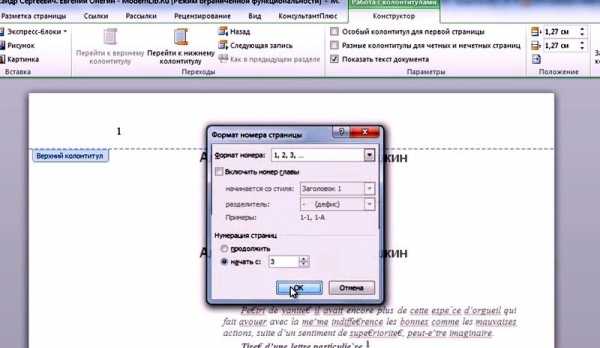
Здесь будут отображаться указанные вами числовые символы.
Вы хотите удалить нумерацию страниц в Word?
Решение: кнопка "Работа с верхними и нижними колонтитулами", затем "Конструктор", затем "Номер страницы", и наконец - "Удалить номера".
Как пронумеровать страницы в Word 2013
Версия 2013 года выглядит короткой.Свободного места много, это облегчает быструю навигацию, работу с закладками. Чтобы сделать нумерацию страниц в Word 2013, нужно в расширенном документе найти вкладку «Вставка».

В расширенном полном меню «Вставка» найдите «Номер страницы». Нажмите и посмотрите распространенные варианты размещения подписей на листах.
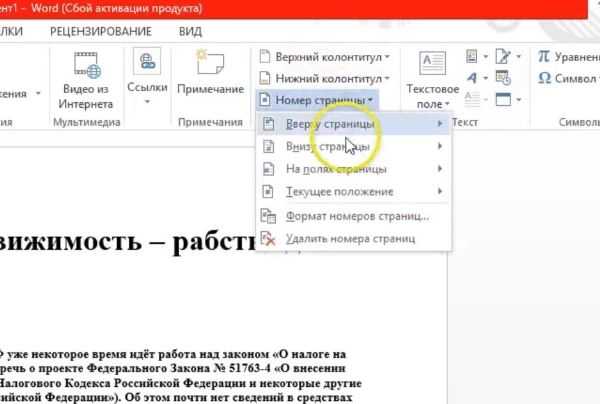
Щелкните еще раз по линиям со стрелками. Выберите шаблон, который позволяет Word автоматически нумеровать страницы.
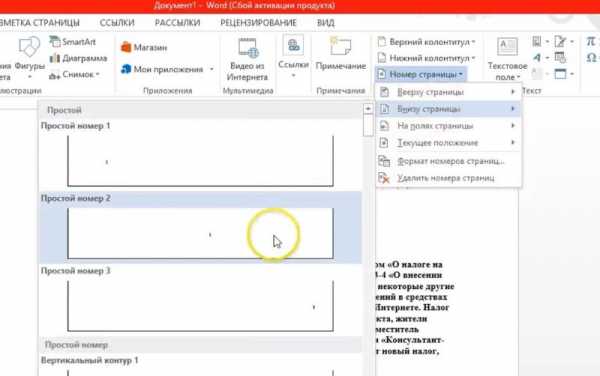
Обратите внимание, что нумерация страниц в Word 2013 более интересна. Итак, при нажатии на цифру сразу появится небольшой слот, где можно изменить шрифт, цвет той же циферки.
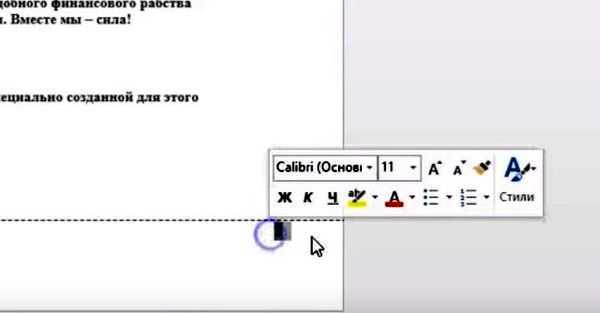
Удалите номера с титульной страницы, нажав на нижний колонтитул снизу, затем перейдите в меню «Дизайнер», там вы найдете «Особый нижний колонтитул на первой странице».
Полное отсутствие циферок легко обеспечит техника удаления пагинации в Word:

Можно оцифровать страницы в версии 2013 на основе необходимого "Конструктора". Там, нажав «Номер страницы», выберите формат и во всплывающем окне установите флажок «Начать с».
Как видите, ничего особо сложного с номерами проставок на листах нет. И совсем не обязательно проходить этот утомительный процесс вручную.Для вашего удобства разработчики уже предусмотрели множество полезных опций, с помощью которых вы сможете решать широкий спектр задач в полуавтоматическом режиме. Так как вам нужно всего несколько щелчков мыши.
Статья актуальна для использования MS Word 2007, 2010 и выше.
Недавно столкнулся с проблемой двойной нумерации страниц в документе Word, со сквозной нумерацией в футере и внутренней нумерацией по разделам в шапке.Прочитал много советов, как сделать правильно/быстро/лучше, но в итоге пришлось вывернуть руки, прежде чем придумал довольно простой алгоритм:
1. Документ надо разделить на разделы;
2. В каждом разделе перейдите в поле шапки и футера (если у вас нет сплошной нумерации вверху) и снимите галочку с опции «Так же, как в предыдущей главе»;
3. Сделать сквозную нумерацию всего документа в колонтитуле;
4. Затем в каждом разделе на первой странице введите формулу, по которой будет определяться страница подраздела.
Как видите, все просто. Теперь позвольте мне рассказать вам больше.
1. Найти в документе начало первого подраздела, который предполагается нумеровать. Здесь вместо обычного разрыва страницы делаем следующее: выбираем пункт меню Разметка страницы -> Параметры страницы -> Пробелы -> Разрывы разделов -> Текущая страница . Теперь вы установили начало нового раздела.
2. На этой же странице двойным кликом по заголовку и расположенному в главном меню Word Конструктор -> Переходы , push Как и в предыдущем разделе (отключить эту опцию) . Так как старшая нумерация в каждом подразделе будет разной.
Повторить шаги 1 и 2 для всех подразделов.
3. Создать сплошную нумерацию в нижнем колонтитуле для всего документа. Дважды щелкните нижний колонтитул, выберите пункт меню Номер страницы -> В верхней части страницы выберите нужный стиль нумерации, затем перейдите к Номер страницы -> Формат номеров страниц и выберите арабские цифры.
Если у вас первый титульный лист и его надо учитывать при нумерации, а не нумеровать, то ставим на него и двойным щелчком левой кнопки мыши по колонтитулу нажимаем пункт главного меню Конструктор -> Параметры -> Лапка со специальной лицевой стороной .Спасибо, нижний колонтитул, я закончил.
4. Переходим на первую страницу первого подраздела, следуем пункту 3. Теперь у нас одинаковый номер страницы вверху и внизу, а если заказать нумерацию вверху "С n-й страницы" то автоматически только нумерация по раздел будет внизу, а не конец в конец. Поэтому надо действовать следующим образом: шапка открыта, теперь нажимаем комбинацию клавиш Alt+F9, вместо номера страницы, должна появиться надпись (PAGE\*MERGEFORMAT).Эту строку необходимо преобразовать в нужную вам формулу. Например, если мой подраздел начинается со страницы 13 всего документа, формула будет (=(PAGE\*MERGEFORMAT)-12). Есть один нюанс: не стоит набирать фигурные скобки вручную, они появляются после выделения переменной и нажатия Ctrl+F9 . Отредактируйте формулу и нажмите еще раз. Alt + F9 и получите нужную нумерацию.
Часто при написании длинных материалов в Word требуется быстро сохранить нумерацию страниц.Для дипломов, рефератов, книг, статей. В этой статье вы узнаете, как автоматически нумеровать страницы в текстовом редакторе Microsoft Word. Как сделать нумерацию с первого, второго или третьего листа, исключить все страницы.
Мне нужен Word 2016. Также тестировался в 2007 и 2010. В других версиях интерфейс немного другой, но действия очень похожи.
Нумерация с первой страницы
Начнем со стандартной задачи - пронумеруем все страницы без исключения по порядку.
В верхней панели Word выберите вкладку «Вставка» → «Номер страницы» → «Номер страницы».
Появится окно, в котором можно выбрать, где должен отображаться номер (сверху или снизу) и выравнивание. В некоторых версиях появится всплывающее окно с выбором шаблона нижнего колонтитула.
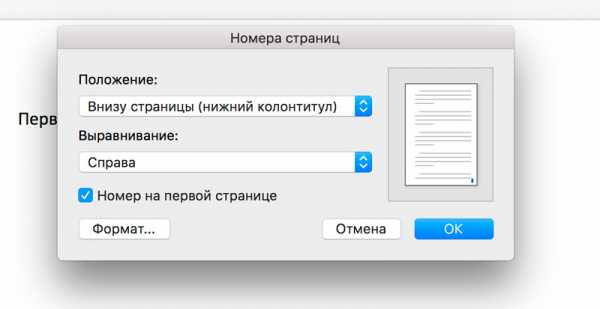
Изменение формата нумерации
При установке нумерации есть кнопка "Формат". Вы можете использовать его для изменения отображения и последовательности нумерации.Например, чтобы сделать числовые буквы, римские цифры начинают обратный отсчет с любого числа.
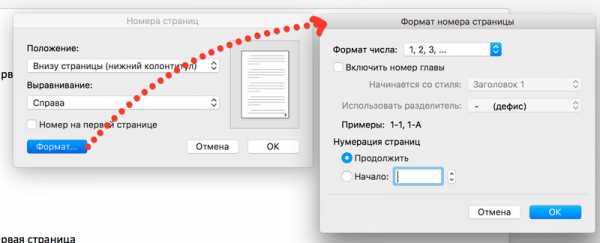
Двойной щелчок по номеру страницы открывает конструктор верхнего и нижнего колонтитула. Вы также можете изменить формат с помощью кнопки «Номер страницы».
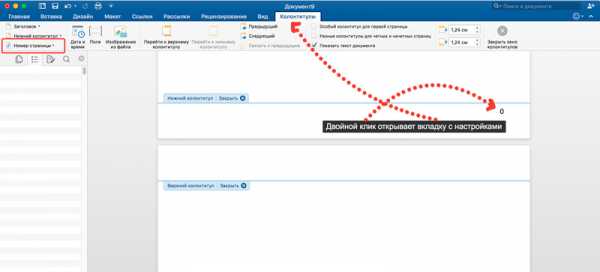
Нумерация по второй стороне
Чтобы не вставлять номер первой страницы, выполните действия из предыдущей позиции: на вкладке вставки нажмите «Номер страницы» и снимите флажок «Номер на первой страница» в отображаемом окне.
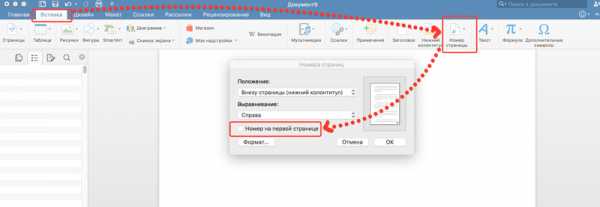
Аналогичный результат можно получить, дважды щелкнув по нумерации, и в открытой вкладке с конструктором футера поставить галочку «Особый колонтитул для первой страницы».
Обратный отсчет идет с первой страницы, просто не показывает число.
Для закрытия конструктора шапки и футера во вкладке есть специальная кнопка: "Закрыть окно шапки и футера".
Изменить начальный номер
Если вы хотите считать со второй стороны от 1, вы должны ввести 0 в качестве начального числа.Для этого дважды щелкните номер страницы, на появившейся вкладке откройте «Номер страницы» → «Формат номера страницы» → «Начать с» → введите 0.
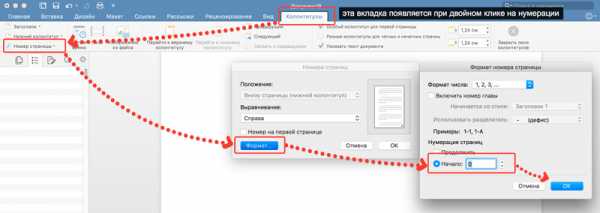
При этом не забудьте выбрать «Особый нижний колонтитул для первой стороны», чтобы не видеть ноль.
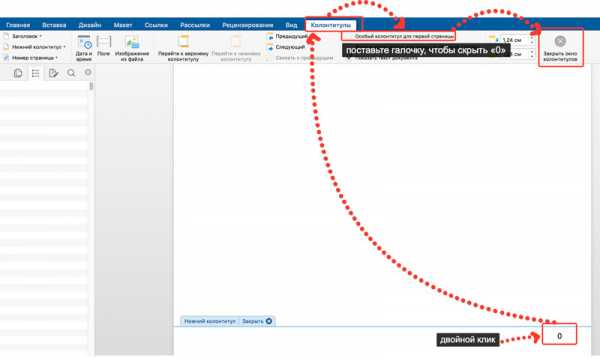
Если вы хотите начать нумерацию с 3, 4, 5 или другой страницы кроме второй - вы просто не можете поставить специальный колонтитул, он работает только для первой страницы. В этих случаях перейдите на первую страницу, поместите курсор на последнюю строку первой страницы, а затем щелкните вкладку «Макет» → «Разрывы» → «Следующая страница».
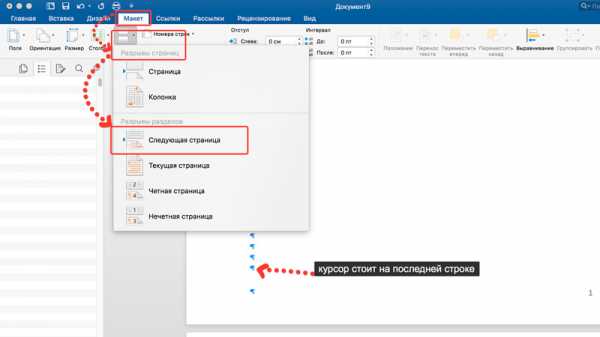
Затем дважды щелкните этот номер страницы и установите флажок «Особый нижний колонтитул на первой странице» (как в предыдущих пунктах). Повторите этот шаг для каждой страницы, на которой не должно быть номера.
Установите число, с которого следует начать счет, с помощью «Формата нумерации». В результате можно запретить нумерацию первых пяти страниц, а шестая начинается с 1 или 6.
Исключить страницы из нумерации
Вы можете игнорировать любые страницы в нумерации, то есть опускать их.

После нумерации щелкните нижнюю строку на странице, которую вы хотите исключить. На вкладке «Макет» нажмите «Разрыв» → «Следующая страница». После этого на этой и следующей странице будет один номер. Теперь вы можете скрыть один из номеров: дважды кликните по нему и нажмите на поле «Особый колонтитул».
Как видите, Word имеет очень гибкие настройки нумерации страниц. Вы можете записать цифры за минуту.
Страницы с нумерацией фильмов в Word 2010:
Если документ находится в печатном виде, это может быть нижний колонтитул .Нижние колонтитулы — это элементы автоматического дизайна страницы. Так что будьте ближе к ним. Ручной ввод данных в поля шапки и футера — не правило, а исключение. Чтобы создать в документе нижний колонтитул (или два: верхний и нижний колонтитулы), откройте соответствующую панель инструментов с помощью Insert > Нижние колонтитулы группы. (Чтобы увеличить изображение, щелкните левой кнопкой мыши.)
Страшное слово "разрыв страницы" и означает "конец раздела". После вставки этого спецсимвола открывается меню, где можно указать, как начать следующий раздел (главу) — с новой страницы или продолжить с того же.Решайте сами, как вам удобнее.
Если документ состоит из нескольких разделов (в зависимости от количества глав), у вас будет возможность создать свой собственный верхний и нижний колонтитулы для каждой главы. В этом случае кнопки на панели инструментов Нижний колонтитул активируют кнопки переключения между верхними и нижними колонтитулами разных разделов: Перейти к предыдущему и Перейти к следующему.
Стоит прочитать:
.
Загрузка данных с веб-сайта на примере — Power Query в Power BI — Excel BI — Power Query, Power Pivot, Power BI
Часто для нашего анализа необходимо загрузить данные с веб-сайтов, например, прайс-листы. Многие поставщики предлагают это как услугу, но вы можете попытаться сделать это самостоятельно в Power Query на стороне Power BI в небольшой степени. Как и в столбце примеров, мы обучаем Power Query тому, что нам нужно, и код настраивается сам.Вот пример приложения для главной страницы одного из интернет-магазинов.
Начинаю с Tools Judg g Главная>Данные для скачивания>Wi далее>Другое>Интернет>После ссылки .
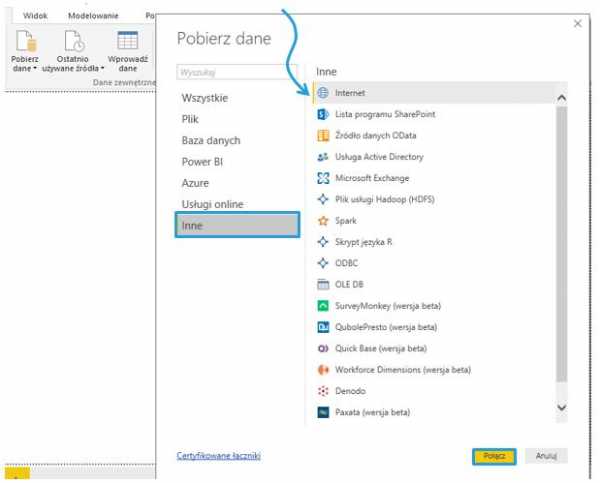
У вас должен быть готов адрес страницы, с которой вы хотите загрузить данные. В моем случае это будут цены на книги на bonito.pl. Я выбираю кнопку ОК.
Я выбираю доступ Анонимный к веб-контенту > После ссылок.
Навигатор в окне Power Query
Вы можете просматривать страницу с разных точек зрения в окне Навигатора. Слева вы можете увидеть список таблиц, которые программа нашла на странице. Чтобы найти нужный, вам нужно будет выбрать каждый из них по одному и просмотреть его данные в Табличном представлении .
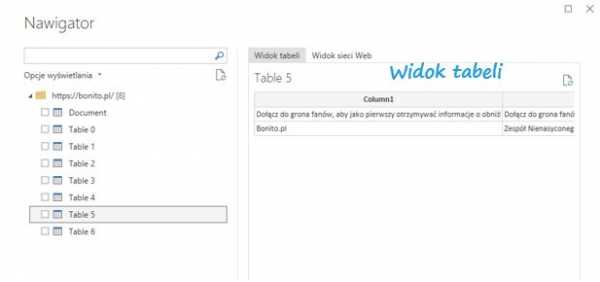
Чтобы сделать это быстрее, просто выберите Web View , каждая таблица выбрана и подписана именем. Тогда в из Table View проще найти нужный или выбрать Web View.
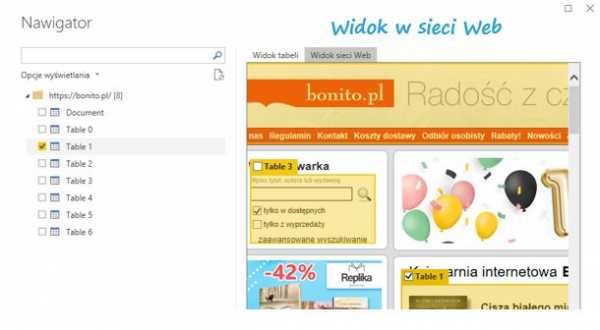
Затем в левом нижнем углу окна Навигатор есть кнопка Добавить столы с жизненный пример заказ . Это позволяет вам перейти к просмотру страницы и загрузить примеры данных, которые я хочу загрузить со страницы.
У меня появляется следующее представление. Я хочу выбрать названия и цены, которые появляются на главной странице, поэтому внизу под колонками ± 1 , где приведены примеры, я начинаю печатать название книги.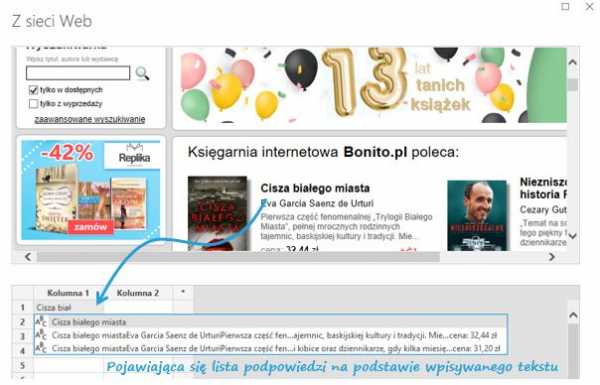
Появится список выбора, и я выберу соответствующую текстовую строку. В следующей колонке я ставлю цену и здесь же ввожу правильную сумму за ранее выбранный заголовок. Соответственно меняю заголовки столбцов: Название книги, Цена.
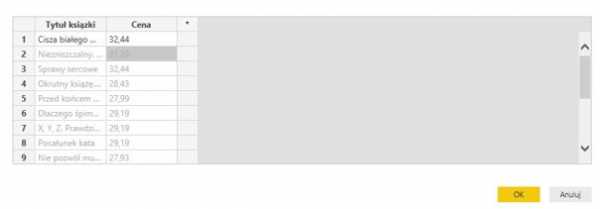
Приведенный выше список для обоих столбцов был автоматически заполнен на основе моих примеров. Когда я готов передать данные в Power Query, в окне выбираю ОК а потом Для загрузить, чтобы сразу занести их в модель.Возможно Изменить , чтобы переключиться на редактор запросов и по-прежнему иметь возможность изменять его.
Таблица, которую я создал из примеров, отображается в левой части окна Navigator как Custom Table.
Еще больше возможностей открывается при редактировании кода запроса в расширенном редакторе. Доступны все элементы загруженной с него веб-страницы.
Если добавить к этому возможность работы с разбиением на страницы с помощью функции, возможность ожидания между запросами и другие параметры Power Query, мы можем легко получать данные из многих мест в Интернете.
Загрузите файл Power BI и проверьте, как загружать данные из Интернета.
.Нумерация записей, возвращенных из SQL Server
При создании различного рода рейтингов или отчетов обычно стоит пронумеровать записи. При выборе трех лучших результатов стоит поставить рядом с ними цифры 1, 2 и 3. Такое представление данных просто более разборчиво. Давайте рассмотрим пример сценария SQL, который возвращает первые три записи из таблицы, представляющей доходы компании:
. --example tableCREATE TABLE Wages
(
Позиция int,
Десятичная сумма
)
INSERT INTO Wages VALUES (1, 2000)
INSERT IN TO Wages VALUES (1, 1200)
INSERT IN TO Wages VALUES (1, 1010000) ВСТАВИТЬ В Wages VALUES (1, 1500)
ВСТАВИТЬ В Wages VALUES (1, 1050)
- соответствующий запрос
ВЫБРАТЬ ТОП 3 Сумма ИЗ Wages ORDER BY Amount DESC
Результатом выполнения вышеуказанного скрипта будет следующий набор данных:
Нумерация строк
Теперь давайте добавим дополнительный столбец, который будет определять ваш ранг дохода.Функция ROW_NUMBER используется для нумерации строк в SQL Server. Пример фрагмента SQL-скрипта может выглядеть так:
SELECT TOP 3 ROW_NUMBER () OVER (ORDER BY Amount DESC) Позиция, Сумма ИЗ Заработка
На этот раз запрос приведет к трем записям с двумя столбцами:
| пункта | Summent | |
| 1 | ||
| 2 | 1800 | |
| 3 |
Функция ROW_NUMBER (как и другие оконные функции) требует фразы ORDER BY.Также известно, что операции сортировки могут быть очень дорогостоящими, если у нас нет правильного индекса. Так как же избежать этой сортировки? Опустить ключевые слова ORDER BY невозможно, но их можно немного схитрить. Рассмотрим следующий список:
SELECT TOP 3 ROW_NUMBER () OVER (ORDER BY (SELECT 1)) Позиция, Сумма
ИЗ Дохода
Оптимизатор запросов достаточно умен, чтобы полностью обойти операцию сортировки. Три записи, прочитанные первыми, попадают в результирующий набор, и им присваиваются последовательные номера.Пример результата показан ниже. Стоит знать, что результат такого запроса недетерминирован. Нет никакой гарантии, что мы всегда получим один.
| Summer | |
| 1 | |
| 1 | |
| 2 | 1200 |
| 3 | |
| 3 | 1100 |
и что если мы чинируем позиции в рейтинге?
Затем можно использовать аналогичную функцию - РАНГ. Пример использования функции РАНГ показан ниже:
ВЫБЕРИТЕ ТОП 3 РАНГ () НАД (СОРТИРОВАТЬ ПО СУММЕ DESC) Позиция, Сумма ОТ Заработка
Результирующий набор будет
| пункта | Summent |
| 1 | |
| 2 | |
| 2 | |
| 2 | |
| 3 | 1500 |
Оказывается, что результат точно такой же, как тот, который генерируется оператор ROW_NUMBER.Итак, две функции идентичны? Не!
Различия между функцией ROW_NUMBER и функцией RANK
Прежде чем объяснять разницу, приведу пример. Добавим в созданную в начале статьи таблицу еще одну запись:
ВСТАВЬТЕ В ЗНАЧЕНИЯ ЗАРАБОТНОЙ ПЛАТЫ (2, 1800)
Теперь есть простой способ показать разницу между функцией ROW_NUMBER и функцией RANK. Пока работаю над этими двумя функциями, добавлю еще одну — DENSE_RANK. Давайте посмотрим на следующий запрос:
SELECT TOP 4
RANK () OVER (ORDER BY Amount DESC) [RANK],
DENSE_RANK () OVER (ORDER BY Amount DESC) [DENSE_RANK],
ROW_NUMBER () OVER (ORDER BY Amount DESC) [ROW_NUMBER],
Сумма
ОТ Заработка
А теперь результат:
| RANK | DENSE_RANK | ROW_NUMBER | Количество |
| 1 | 1 | 1 | 2000 |
| 2 | 2 | 2 | 1800 |
| 2 | 2 | 3 | 1800 |
| 4 | 3 | 4 | 1500 |
Теперь давайте посмотрим на различия.ROW_NUMBER возвращает номер записи, поэтому это всегда будут последовательные натуральные числа. РАНГ возвращает ваш ранг. Если две записи идентичны, то элемент будет таким же. Обратите внимание, что ни одна запись не имеет номера 3. Это связано с тем, что в этом случае третья позиция находится на одном уровне со второй позицией (серебряная медаль, бронза не присуждается). DANSE_RANK похож на RANK, за исключением того, что не пропускает ни одно натуральное число. Итак, у нас есть первое место, два вторых места и одно третье.
Выводы
Этих трех разных функций достаточно для обработки большинства запросов нумерации данных.Какой из них мы используем, будет зависеть от конкретного случая и конкретных требований. Подводя итог, стоит отметить, что использование этих функций определенно выходит за рамки представленных здесь примеров. Например, ROW_NUMBER обычно используется для разбиения данных на страницы. Впрочем, об этом я напишу в отдельной статье. Не стесняйтесь делиться своими наблюдениями и сообщать о любых неясностях в комментариях.
Категория: Оконные функции SQL Server
.